Page 1
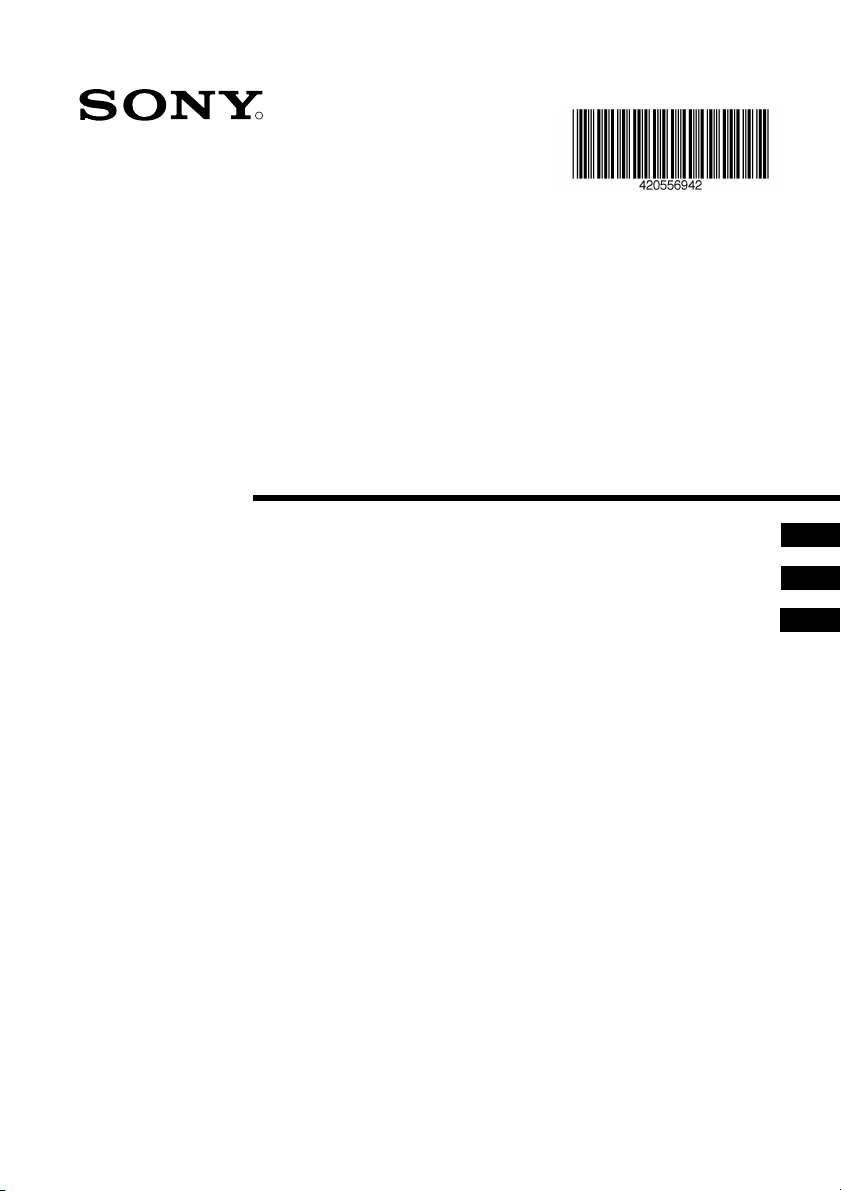
4-205-569-42 (1)
R
FD Trinitron
Colour Television
Instruction Manual
Инструкции за експлоатация
Инструкция пo эксплyатации
KV-14LM1K
© 2000 by Sony Corporation
GB
BG
RU
Page 2
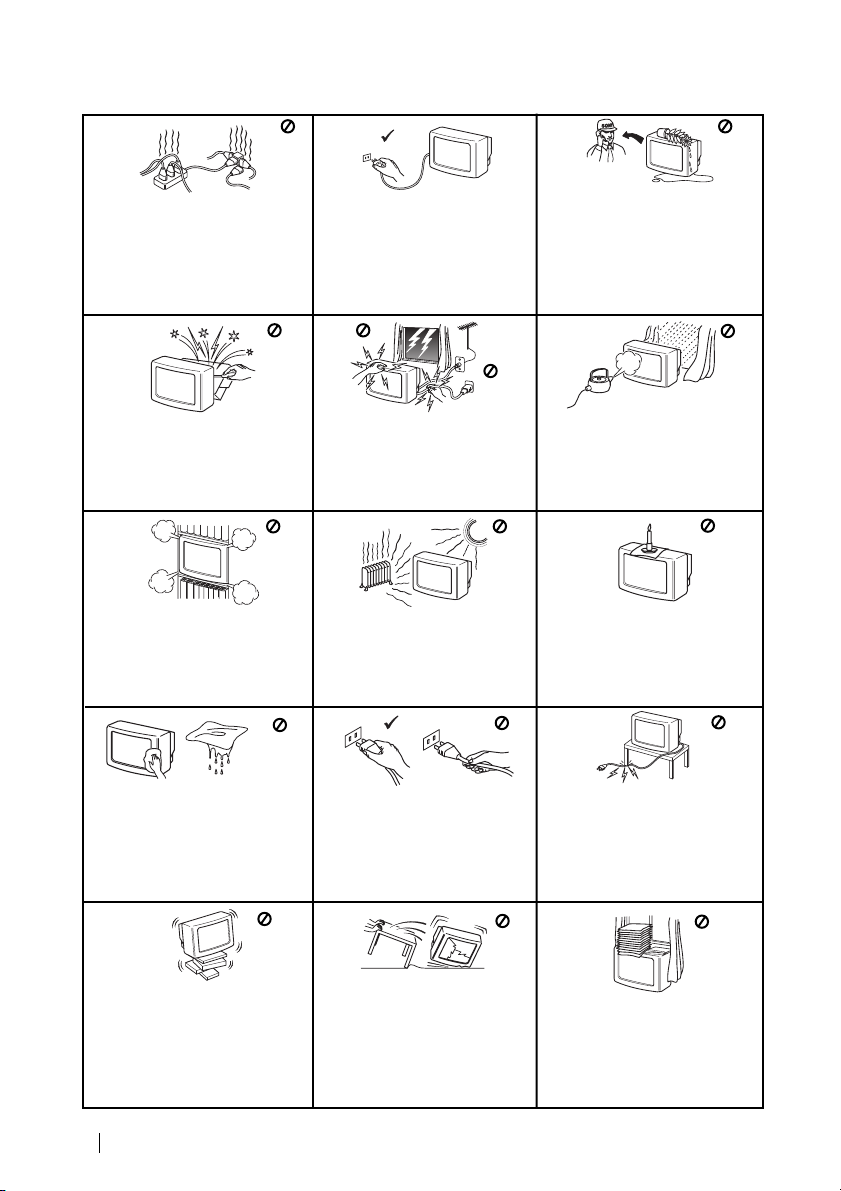
Safety Information
This set is to operate on a 220240V AC supply only. Take care
not to connect too many
appliances to the same power
socket as this could result in fire
or electric shock.
Do not open the cabinet and the rear
cover of the TV. Refer to qualified
service personnel only.
Do not cover the
ventilation openings of the TV For
ventilation, leave a space of at
least 10cm all around the set.
For environmental and safety
reasons, it is recommended that
the TV set is not left in standby
mode when not in use. Disconnect
from the mains.
For your own safety, do not touch
any part of the TV, power lead or
aerial lead during lightning
storms.
Never place
the TV in hot, humid or
excessively dusty places. Do not
install the TV where it may be
exposed to mechanical vibrations.
Never push objects of any kind into
the set as this could result in a fire
or electric shock. Never spill liquid
of any kind on the set. If any liquid
or solid object does fall through, do
not operate the TV. Have it checked
immediately by qualified
personnel.
To prevent fire or shock
hazard, do not expose the TV
to rain or moisture.
To prevent fire, keep inflammable
objects or naked lights (eg
candles) away from the TV.
Clean the TV with a soft, lightly
dampened cloth. Do not use
benzine, thinner or any other
chemicals to clean the TV. Do not
scratch the TV screen. As a safety
precaution, unplug the TV before
cleaning it.
Place the TV on a secure stable
stand. Do not allow children to
climb on to it. Do not place the TV
on its side or face up.
2
Safety Information
Pull out the power lead by the
plug. Do not pull on the power
lead itself.
Unplug the power lead before
moving the TV. Avoid uneven
surfaces, quick steps or excessive
force. If the set has been dropped
or damaged, have it checked
immediately by qualified service
personnel.
Take care not to place heavy
objects on the power lead as this
could result in damage.
We recommend you wind any
excess lead around the holders
provided on the rear of the TV.
Do not cover the ventilation
openings of the TV with items
such as curtains or newspapers
etc.
Page 3
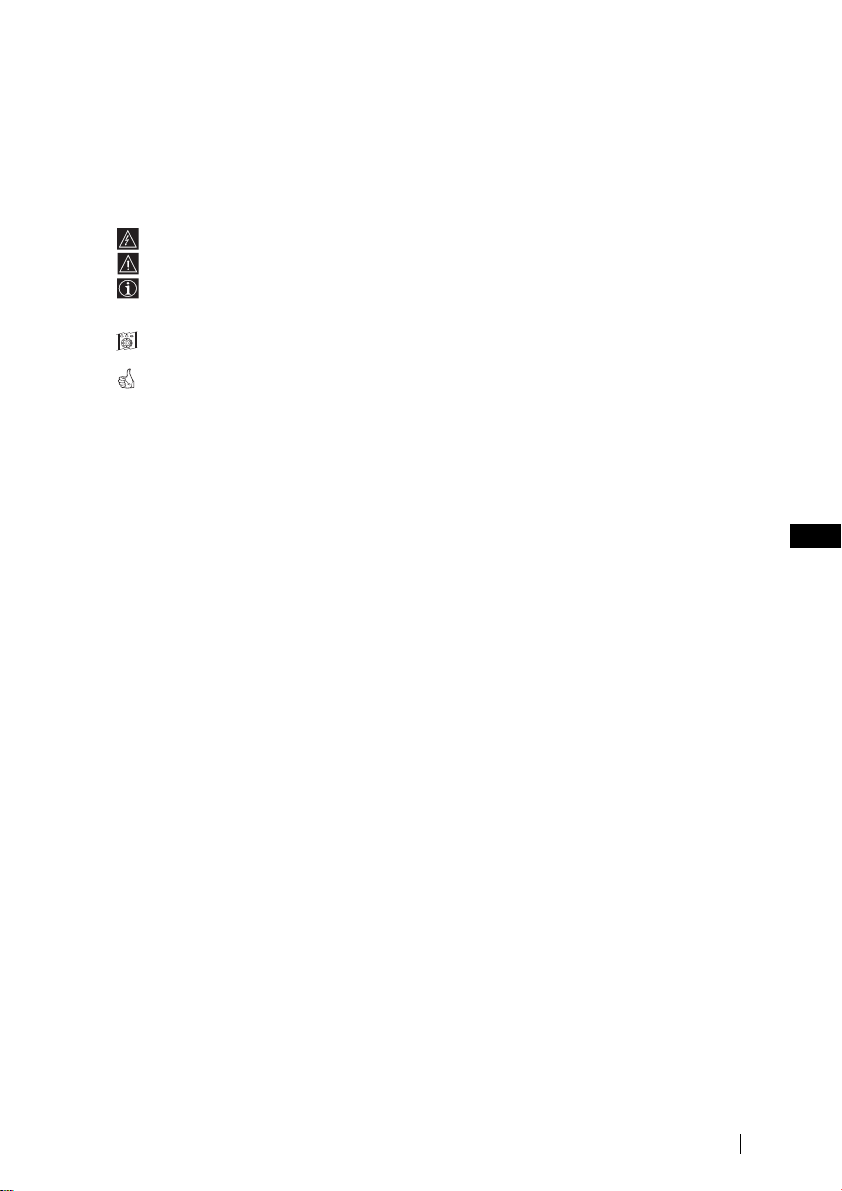
Introduction
Thank you for choosing this Sony FD Trinitron Colour Television.
Before operating the TV, please read this manual thoroughly and retain it for future
reference.
• Symbols used in the manual:
• Informs you of possible hazards.
• Important information
• Information on a feature.
•1,2... Sequence of instructions.
MENU
• Shaded buttons on the remote control show you the buttons you have to press to follow
K
the sequence of the instructions.
• Informs you of the result of instructions.
Table of Contents
Safety Information................................................................................................................................... 2
Introduction.............................................................................................................................................. 3
Overview
Overview of Remote Control Buttons ..................................................................................................4
Overview of TV Buttons ........................................................................................................................5
Installation
Inserting Batteries into the Remote Control ........................................................................................ 5
Connecting an Indoor Aerial .................................................................................................................6
Connecting an Outdoor Aerial and VCR ............................................................................................6
First Time Operation
Switching On the TV and Automatically Tuning ..............................................................................7
Menu system
Introducing and Using the Menu System............................................................................................9
Menu Guide ............................................................................................................................................. 9
GB
Additional Information
Connecting Optional Equipment ........................................................................................................ 15
Using Optional Equipment ..................................................................................................................15
Specifications.......................................................................................................................................... 16
Troubleshooting..................................................................................................................................... 17
Table of Contents
3
Page 4
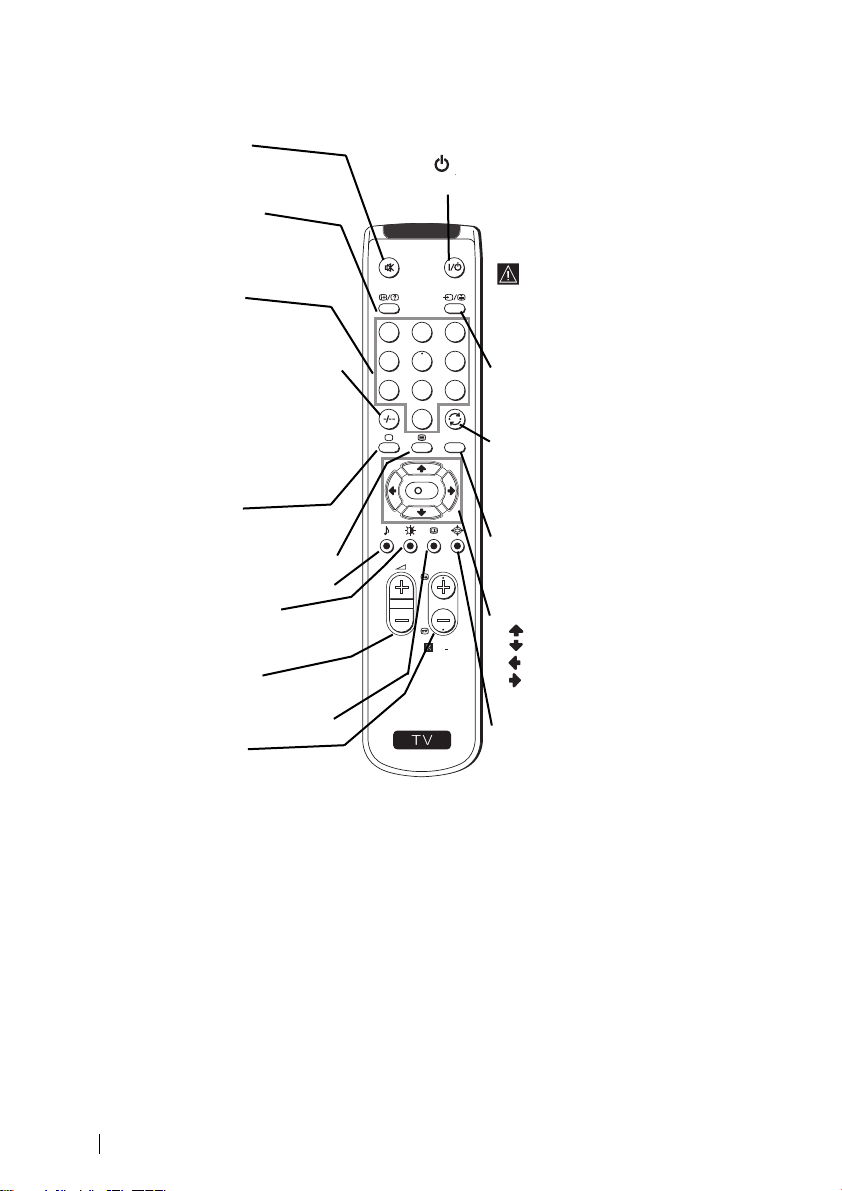
Overview of Remote Control Buttons
Muting the Sound
Press to mute TV sound. press again
to restore the sound.
Displaying on Screen
information
Press to display all on-screen
indications. Press again to cancel.
Selecting channels
Press to select channels.
For double-digit programme
numbers, e.g. 23, press -/-- first, then
the buttons 2 and 3.
If you enter an incorrect first digit,
this should be corrected by entering
another digit (0-9) and then selecting
-/-- button again to enter the
programme number of your choice.
Selecting TV mode
Press to switch off video input.
This button does not work on this set.
This button does not work on this set.
Selecting Picture mode
Press repeatedly to change the
picture mode.
Adjusting TV volume
Press to adjust the volume of the TV.
This button does not work on this set.
Selecting channels
Press to select the next or previous
channel.
To Temporarily Switch Off TV
Press to temporarily switch off TV (the standby
indicator on TV lights up). Press again to switch on
TV from standby mode.
To save energy we recommend
switching off completely when TV is not
in use.
After 15 minutes without a
signal and without any button
being pressed, the TV switches
1
2
4
5
7
8
0
automatically into standby
3
mode.
6
Selecting input source
Press repeatedly until the desired
9
input symbol of the source appears
on the TV screen.
MENU
Back to the channel last
watched
K
Press to watch the last channel
selected (watched for at least 5
seconds).
Displaying the menu system
PROGR
Press to display the menu on the TV
screen. Press again to remove the
menu display from the TV screen.
Menu selection
Scroll Up
RM
887
S
Scroll Down
Previous menu or selection
Next menu or selection
OK confirms your selection
Selecting Screen format
Press to view programmes in 16:9
mode. Press again to return to 4:3
mode.
4
Overview
Page 5
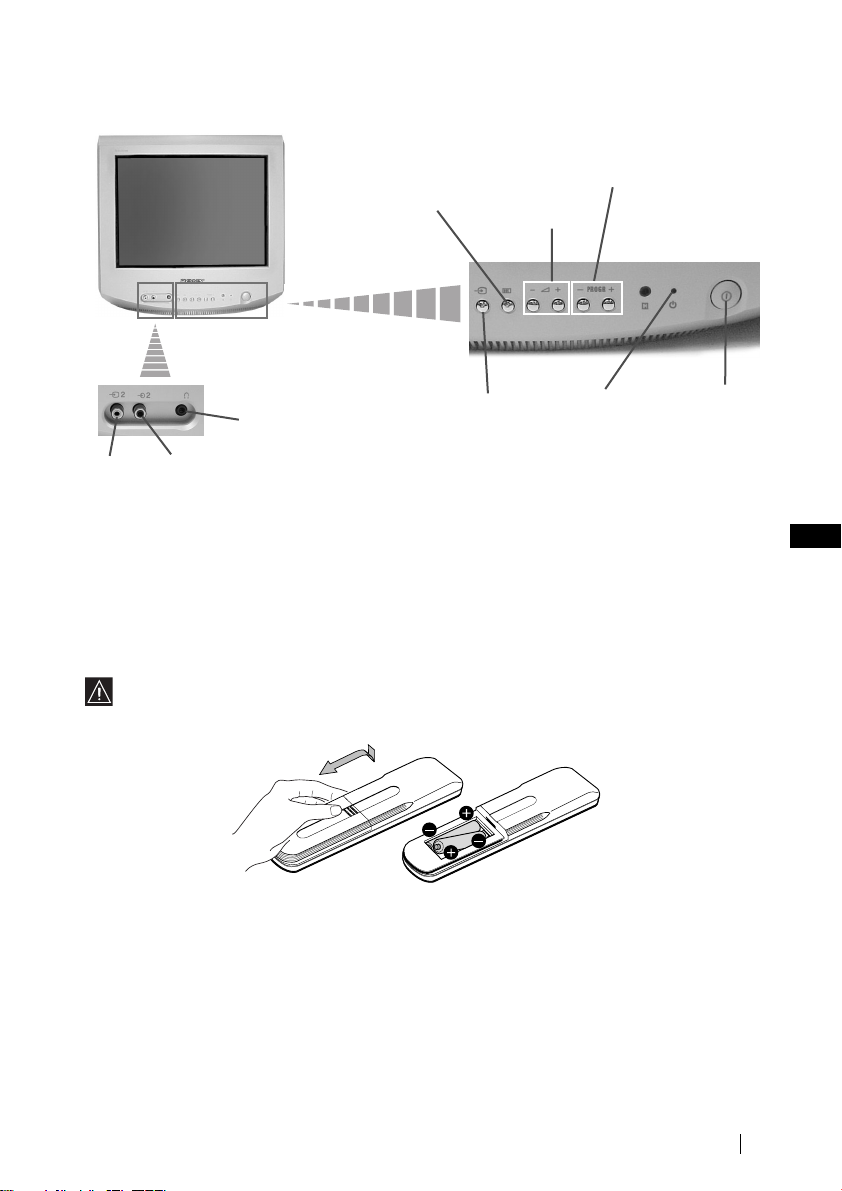
Overview of TV Buttons
Programme Up or
Down Buttons (Select
TV channels)
Standby
indicator
On/Off
switch
Video
Input
jack
Audio
Input
jack
Headphone
jack
Auto Start
Up Button
Selecting
Input source
Volume
control
buttons
Inserting Batteries into the Remote Control
Make sure to insert the supplied batteries using the correct polarities.
Always remember you dispose of used batteries in an environmental friendly way.
GB
Overview-Installation
5
Page 6
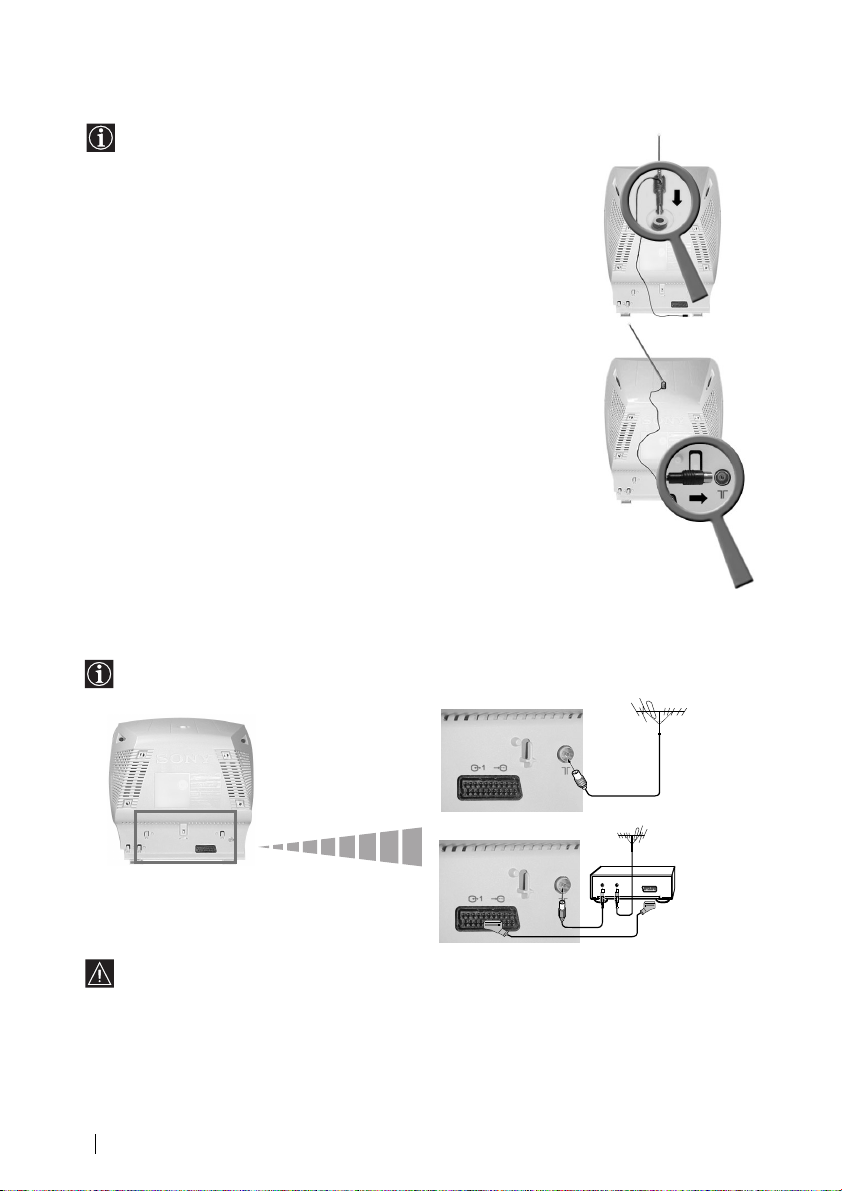
Connecting an Indoor Aerial
Scart lead is optional.
For a better reception we recommend you connect an external
aerial. However, where an external aerial is not available and
your local VHF/UHF signal is strong you can connect the
supplied indoor aerial as follows:
1 Insert the aerial into the opening on top of the set until it
clicks.
2 Connect the aerial connector to the aerial socket on the rear
of the set.
3 After turning on the TV, adjust the aerial for optimum
reception.
Connecting an Outdoor Aerial and VCR
Connecting cables are not supplied
GB
For more details of VCR connection, please refer to
the section “Connecting Optional
Equipment” of this instruction manual.
6
Installation
or
OUT IN
VCR
6
Page 7
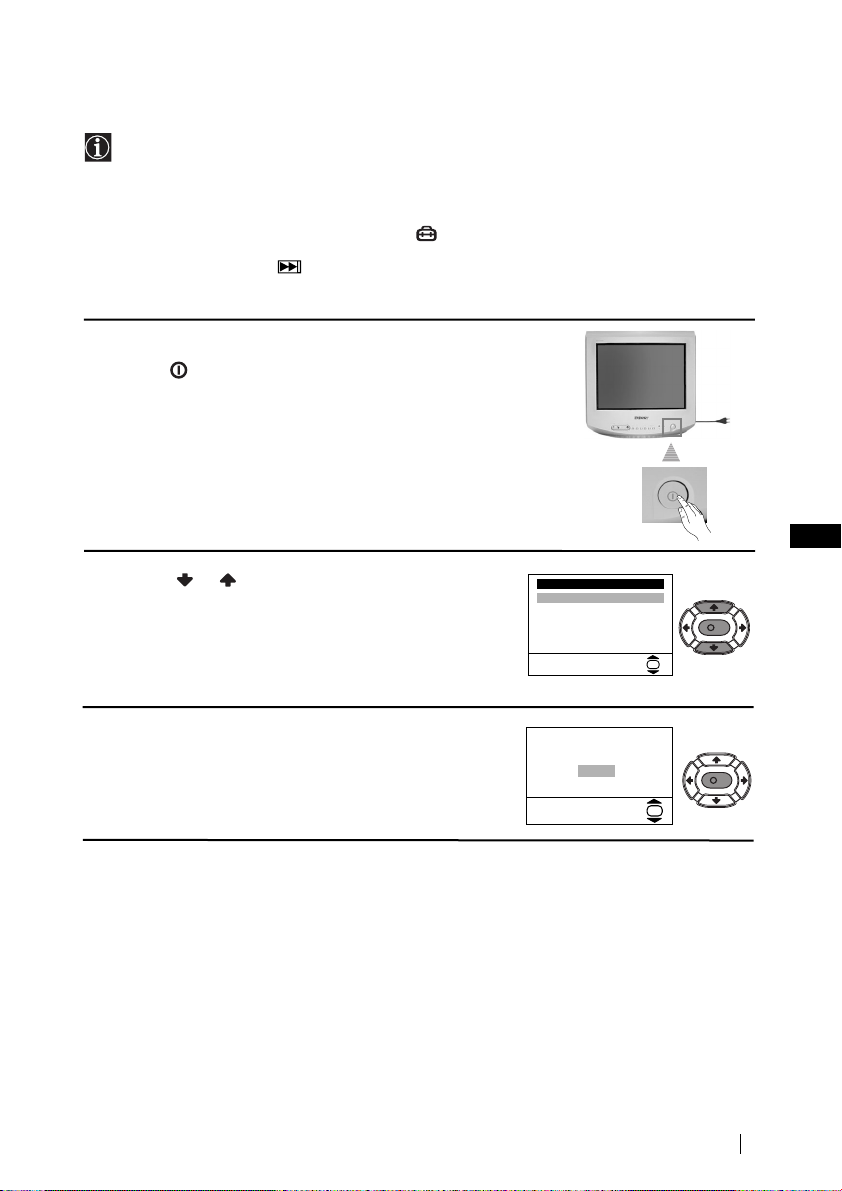
Switching On the TV and Automatically Tuning
The first time you switch on your TV, a sequence of menu screen appear on the TV enabling
you to: 1) choose the language of the menu screen, 2) search and store all available channels
(TV Broadcast) and 3) change the order in which the channels (TV Broadcast) appear on the
screen.
However, if you need to change the language menu, change or repeat the tuning (e.g. when
you move house) or rearrange again the order of the channels afterwards, you can do that
by selecting the appropriate menu in the (Set Up). For more information, refer to the
“Menu Guide” section of this instruction manual. You can also do that by pressing the
Auto Start Up Button on the TV set.
1 Connect the TV plug to the mains socket (220-240V AC,
50Hz)
Press the on/off button on the TV set to turn on the TV.
The first time you press this button, a Language menu
displays automatically on the TV screen.
GB
2 Press the or button on the remote control to select
the language, then press the OK button to confirm your
selection. From now on all the menus will appear in the
selected language.
3 The Auto Tuning menu appears on the screen. Press the
OK button to select Yes.
Language
English
Español
Français
Italiano
Magyar
Nederlands
Select Language:
Do you want to start
automatic tuning?
Yes
No
First Time Operation
K
OK
K
OK
continued...
7
Page 8
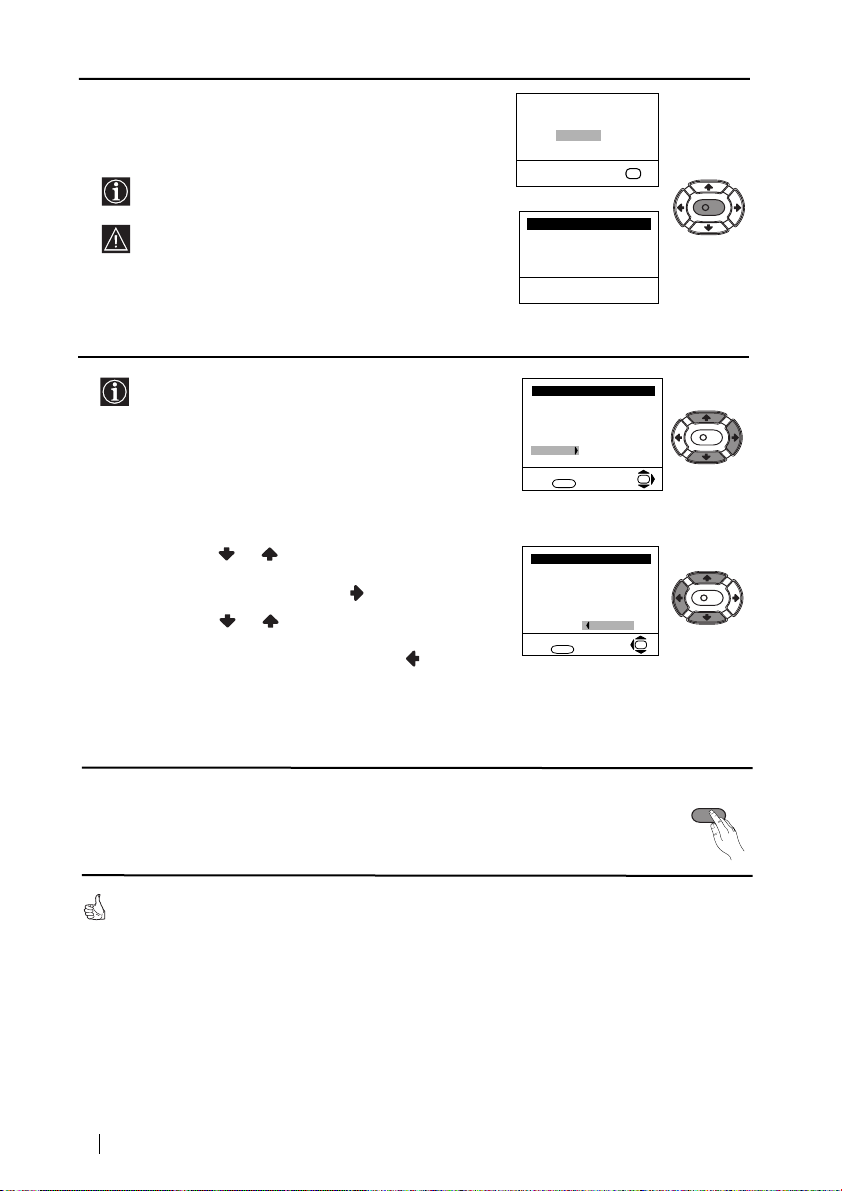
4 A new menu appears on the screen asking you to check
Please confirm that
aerial is connected
Confirm
OK
Programme: 01
System: B/G
Channel: C21
Auto Tuning
Searching...
Programme Sorting
Select channel:
Exit:
MENU
Programme:
01 C41
02 C31
03 C44
04 C33
05 C27
06 C34
OK
Programme Sorting
Select new position:
Exit: MENU
Programme:
01 C41
02 C31
03 C44
04 C33
05 C27
06 C34 05 C27
OK
K
K
K
that the aerial is connected. Ensure the aerial is connected
and then press the OK button to start the automatic
tuning.
available channels (TV Broadcast) for you.
patient and do not press any button. Otherwise the
automatic tuning will not be completed.
5 After all available channels are captioned and stored,
the Programme Sorting menu appears automatically
on the screen enabling you to change the order in
which the channels appear on the screen.
a) If you do not wish to change the channel order, go to
step 6.
b) If you wish to change the channel order:
to rearrange, then press the button.
channel (TV Broadcast), then press .
6 Press the MENU button to remove the menu from the
screen.
The TV starts to automatically search and store all
This procedure could take some minutes. Please be
1 Press the or button to select the programme
number with the channel (TV Broadcast) you wish
2 Press the or button to select the new
programme number position for your selected
3 Repeat steps b)1 and b)2 if you wish to change
the order of the other channels.
MENU
8
Your TV is now ready for use
First Time Operation
Page 9
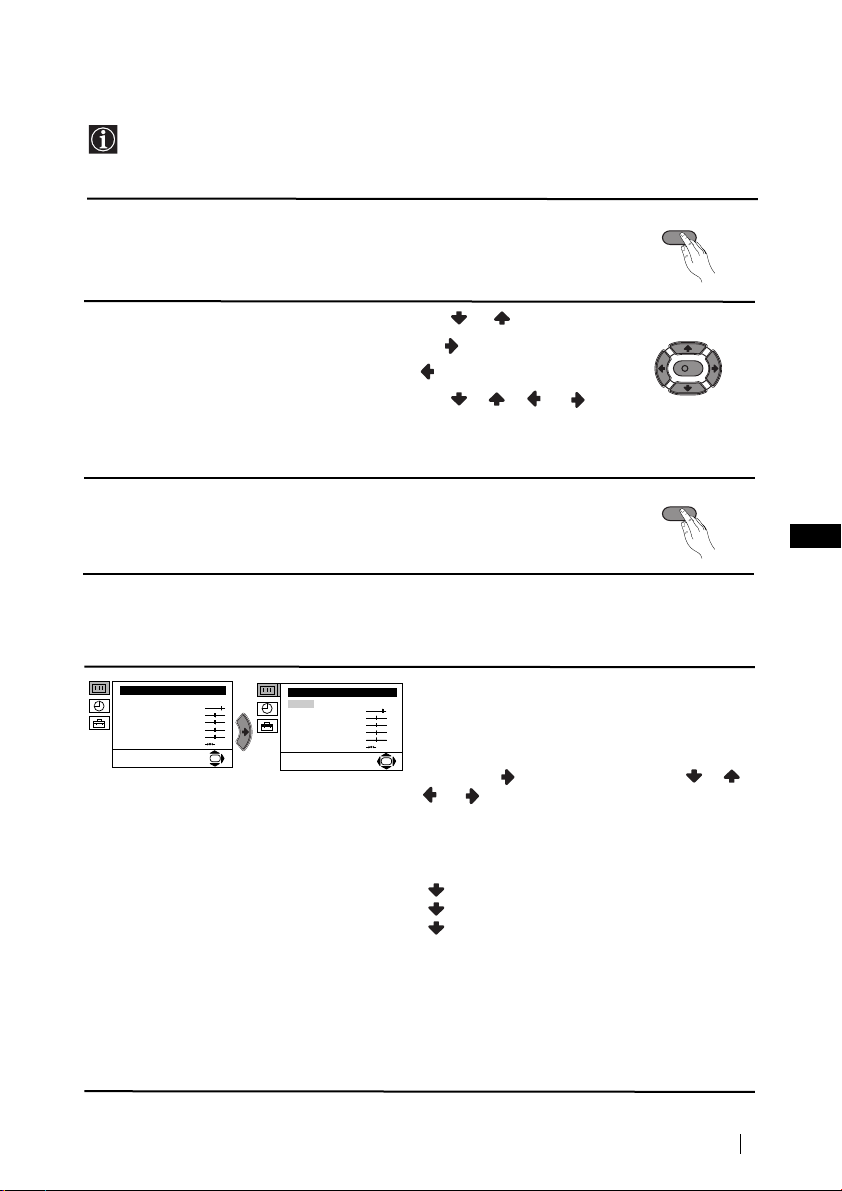
Introducing and Using the Menu System
Your TV uses an on-screen menu system to guide you through the operations. Use the
following buttons on the Remote Control to operate the menu system:
1 Press the MENU button to switch the first level menu on.
2 • To highlight the desired menu or option, press or .
• To enter to the selected menu or option, press .
• To return to the last menu or option, press .
• To alter settings of your selected option, press //or.
• To confirm and store your selection, press OK.
3 Press the MENU button to remove the menu from the screen.
Menu Guide
Level 1 Level 2 Level 3 / Function
Picture Adjustment
Mode: Personal
Contrast
Brightness
Colour
Sharpness
Hue
Reset
Picture Adjustment
Mode: Personal
Contrast
Brightness
Colour
Sharpness
Hue
OK
Reset
PICTURE ADJUSTMENT
The “Picture Adjustment” menu allows you to
alter the picture adjustments.
To do that: after selecting the item you want to
OK
alter press , then press repeatedly / /
or to adjust it and finally press OK to
store the new adjustment.
This menu also allows you to customise the
picture mode based on the programme you are
watching:
Personal (for individual settings).
Live (for live broadcast programmes).
Movie (for films).
MENU
K
MENU
GB
• Brightness, Colour and Sharpness can only be alterated if “Personal” mode is selected.
• Hue is only available for NTSC colour signal (e.g: USA video tapes).
• Select Reset and press OK to reset the picture to the factory preset levels.
Menu System
continued...
9
Page 10

Level 1 Level 2 Level 3 / Function
Picture Adjustment
Mode: Personal
Contrast
Brightness
Colour
Sharpness
Hue
Reset
OK
SLEEP TIMER
The “Sleep Timer” option in the “Timer” menu
allows you to select a time period for the TV to
switch itself automatically into the standby
mode.
Timer
Sleep Timer: Off
On Timer: Off
Picture Adjustment
Mode: Personal
Contrast
Brightness
Colour
Sharpness
Hue
Reset
Timer
Sleep Timer: Off
On Timer: Off
Timer
Sleep Timer: Off
On Timer: i Off
To do that: after selecting the option press ,
then press or to set the time period delay
(max. of 4 hours) and finally press OK to store.
• While watching the TV, you can press the
OK
OK
button on the remote control to display the
time remaining.
• One minute before the TV switches itself into
standby mode, the time remaining is displayed on
the TV screen automatically.
ON TIMER
The “On Timer” option in the “Timer” menu
allows you to select a time period for the TV to
switch itself automatically on from standby
OK
mode.
To do that: after selecting the option press ,
then press or to set the time period delay
Timer
Sleep Timer: Off
On Timer: Off
(max. 12 hours) and press OK to store. Finally
press the standby button
control. After the selected length of time the TV
on the remote
switches on automatically.
OK
OK
• The standby indicator on the TV set flashes
regularly to indicate that “On Timer” is active.
• Any loss of power will cause these settings to be
cleared.
Menu System
10
Picture Adjustment
Mode: Personal
Contrast
Brightness
Colour
Sharpness
Hue
Reset
Set Up
Language
Auto Tuning
Programme Sorting
Manual Programme Preset
Advanced Features
LANGUAGE
The “Language” option in the “Set Up” menu
allows you to select the language that the
menus are displayed in.
OK
To do that: after selecting the option, press
and then proceed in the same way as in the step
Set Up
Language
Auto Tuning
Programme Sorting
Manual Programme Preset
Advanced Features
OK
2 of the section “Switching On the TV and
Automatically Tuning”.
OK
continued...
Page 11
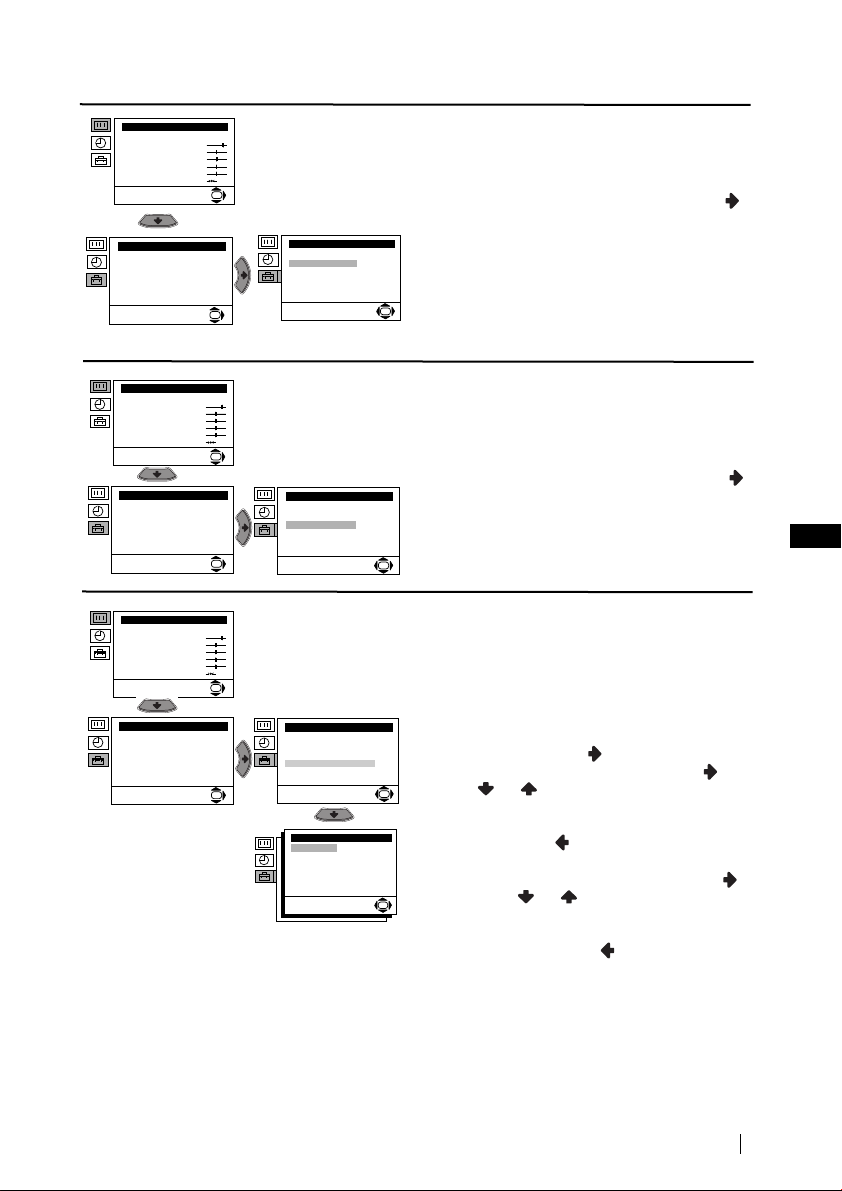
Level 1 Level 2 Level 3 / Function
Picture Adjustment
Mode: Personal
Contrast
Brightness
Colour
Sharpness
Hue
Reset
Set Up
Language
Auto Tuning
Programme Sorting
Manual Programme Preset
Advanced Features
OK
Set Up
Language
Auto Tuning
Programme Sorting
Manual Programme Preset
Advanced Features
OK
AUTO TUNING
The “Auto Tuning” option in the “Set Up”
menu allows you to automatically search for
and store all available TV channels.
To do that: after selecting the option, press
and then proceed in the same way as in TV
steps 3 and 4 of the section “Switching On the
TV and Automatically Tuning”.
OK
Picture Adjustment
Mode: Personal
Contrast
Brightness
Colour
Sharpness
Hue
Reset
Set Up
Language
Auto Tuning
Programme Sorting
Manual Programme Preset
Advanced Features
Picture Adjustment
Mode: Personal
Contrast
Brightness
Colour
Sharpness
Hue
Reset
Set Up
Language
Auto Tuning
Programme Sorting
Manual Programme Preset
Advanced Features
PROGRAMME SORTING
The “Programme Sorting” option in the “Set
Up” menu allows you to change the order in
which the channels (TV Broadcast) appear on
OK
the screen.
To do that: after selecting the option, press
Set Up
Language
Auto Tuning
Programme Sorting
Manual Programme Preset
Advanced Features
OK
and then proceed in the same way as in step 5 b)
of the section “Switching On the TV and
Automatically Tuning”.
OK
GB
MANUAL PROGRAMME PRESET
The “Manual Programme Preset” option in the
“Set Up” menu allows you to:
OK
a) Preset channels or a video input source one
by one to the programme order of your
choice. To do that:
Set Up
Language
Auto Tuning
Programme Sorting
Manual Programme Preset
Advanced Features
OK
Manual Programme Preset
Programme:
System:
Channel:
AFT:
Skip:
Confirm
1 After selecting the ”Manual Programme
Preset” option, press then with
Programme option highlighted press .
Press or to select on which
OK
programme number you want to preset the
channel (for VCR, select programme number
“0”). Then press .
01
B/G
C 21
On
No
2 After selecting the System option, press .
Then press or to select the TV
OK
Broadcast system (B/G for western European
countries or D/K for eastern European
countries). Then press .
continued...
Menu System
11
Page 12
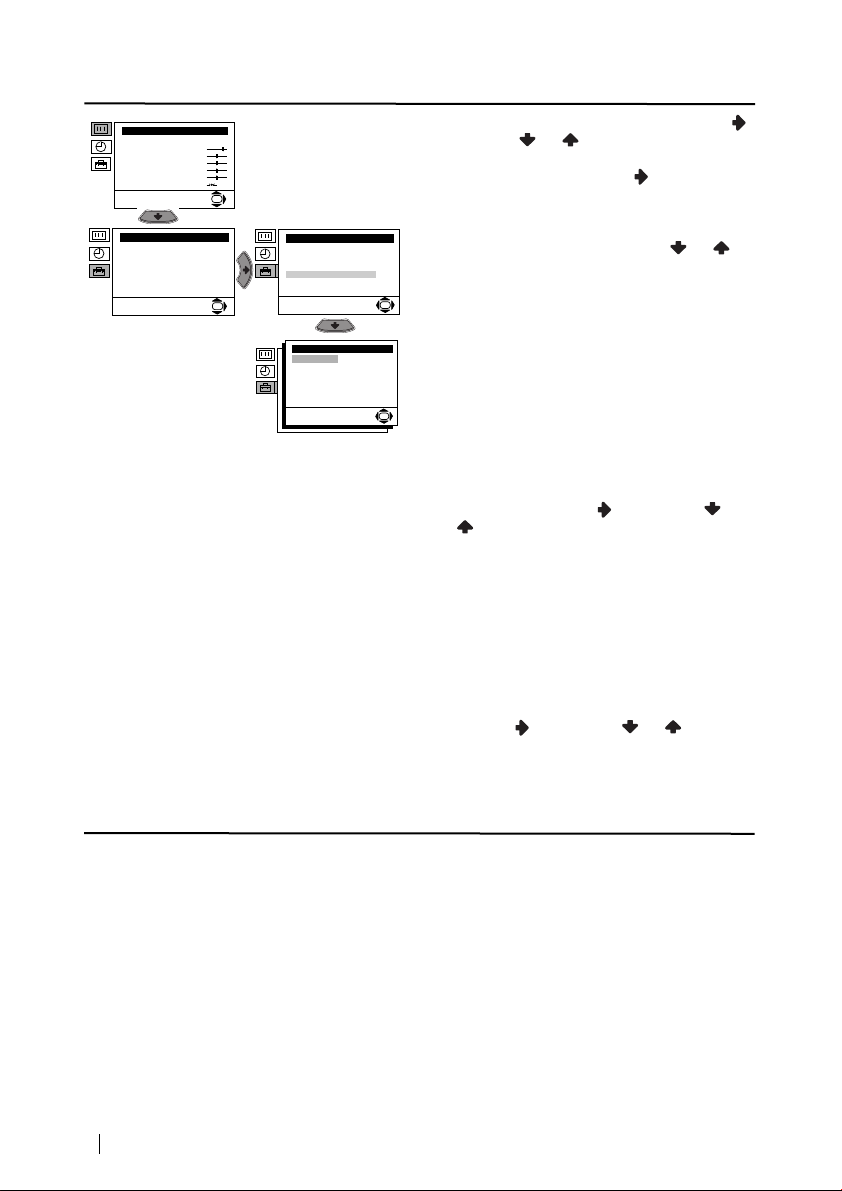
Level 1 Level 2 Level 3 / Function
Picture Adjustment
Mode: Personal
Contrast
Brightness
Colour
Sharpness
Hue
Reset
Set Up
Language
Auto Tuning
Programme Sorting
Manual Programme Preset
Advanced Features
OK
Set Up
Language
Auto Tuning
Programme Sorting
Manual Programme Preset
Advanced Features
OK
Manual Programme Preset
Programme:
System:
Channel:
AFT:
Skip:
Confirm
3 After selecting the Channel option, press .
Then press or to select the channel
tuning (“C” for terrestrial channels or “S” for
cable channels). Next press . After that,
press the number buttons to enter directly the
channel number of the TV Broadcast or the
channel of the VCR signal. If you do not
know the channel number, press or to
search for it. When you tune the desired
channel, press OK twice to store.
OK
Repeat all the above steps to tune and store more
channels.
01
B/G
b)Normally the automatic fine tuning (AFT) is
C 21
On
No
operating, however you can manually fine
tune the TV to obtain a better picture
OK
reception in the case that the picture is
distorted.
To do that: while watching the channel (TV
Broadcast) you wish to fine tune, select the
AFT option and press . Next press
or to adjust the fine tuning between -15
and +15. Finally press OK twice to store.
c) Skip any unwanted programme numbers
when they are selected with the PROGR +/-
buttons.
To do that: Highlighting the Programme
option, press the PROGR +/- button to select
the programme number you want to skip.
When the programme you want to skip
appears on the screen, select the Skip option
and press . Next press or to select
Yes. Finally press OK twice to confirm and
store.
To cancel this function afterwards, select “No”
instead of “Yes” in the step above.
12
Menu System
continued...
Page 13
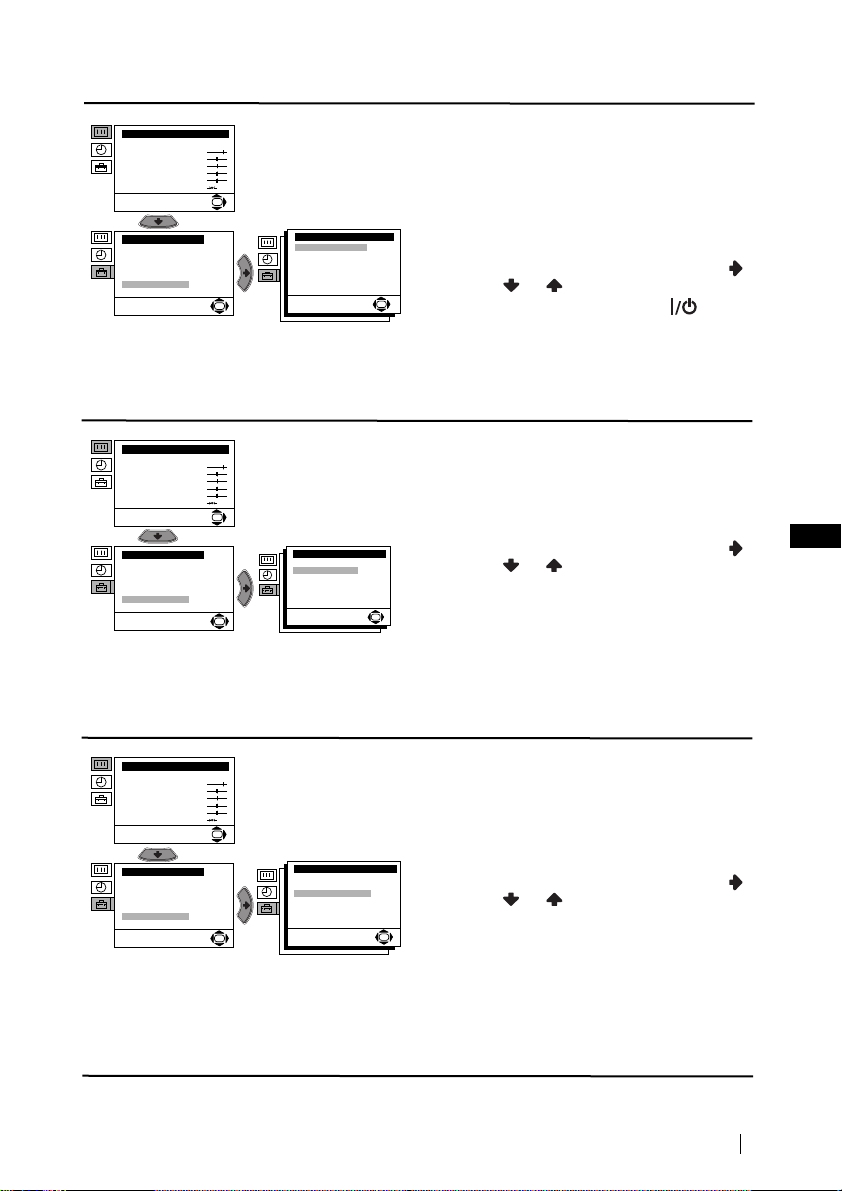
Level 1 Level 2 Level 3 / Function
Picture Adjustment
Mode: Personal
Contrast
Brightness
Colour
Sharpness
Hue
Reset
Set Up
Language
Auto Tuning
Programme Sorting
Manual Programme Preset
Advanced Features
OK
Advanced Features
Parental Lock:
Noise Reduction:
Auto Volume Ctrl.:
RGB Centring:
OK
PARENTAL LOCK
The “Parental Lock” option in the “Advanced
Features” menu allows you to lock the buttons
of the TV set. In this way after this option is
selected and the TV set is switched off, the
buttons on the TV do not work and the TV only
works by using the remote control buttons.
Off
On
On
0
To do that: after selecting the option, press .
Then press or to select On. Press OK to
OK
confirm and store and finally press on the
remote control.
To cancel this function afterwards, select “Off”
instead of “On” in the step above.
Picture Adjustment
Mode: Personal
Contrast
Brightness
Colour
Sharpness
Hue
Reset
Set Up
Language
Auto Tuning
Programme Sorting
Manual Programme Preset
Advanced Features
Picture Adjustment
Mode: Personal
Contrast
Brightness
Colour
Sharpness
Hue
Reset
Set Up
Language
Auto Tuning
Programme Sorting
Manual Programme Preset
Advanced Features
NOISE REDUCTION
The “Noise Reduction” option in the
“Advanced Features” menu allows you to
reduce the picture noise in case of a weak
OK
Advanced Features
Parental Lock:
Noise Reduction:
Auto Volume Ctrl.:
RGB Centring:
OK
broadcasting signal.
To do that: after selecting the option, press .
Off
Then press or to select On. Finally press
On
On
0
OK to confirm and store.
To cancel this function afterwards, select “Off”
OK
instead of “On” in the step above.
GB
AUTO VOLUME CONTROL
The “Auto Volume Ctrl.” option in the
“Advanced Features” menu allows you to keep
the same volume level of the channels,
OK
Advanced Features
Parental Lock:
Noise Reduction:
Auto Volume Ctrl.:
RGB Centring:
independent of the broadcast signal (e.g. in case
of advertisement).
Off
To do that: after selecting the option, press .
On
On
0
Then press o
r to select On. Finally press
OK to confirm and store.
OK
OK
To cancel this function afterwards, select “Off”
instead of “On” in the step above.
continued...
Menu System
13
Page 14
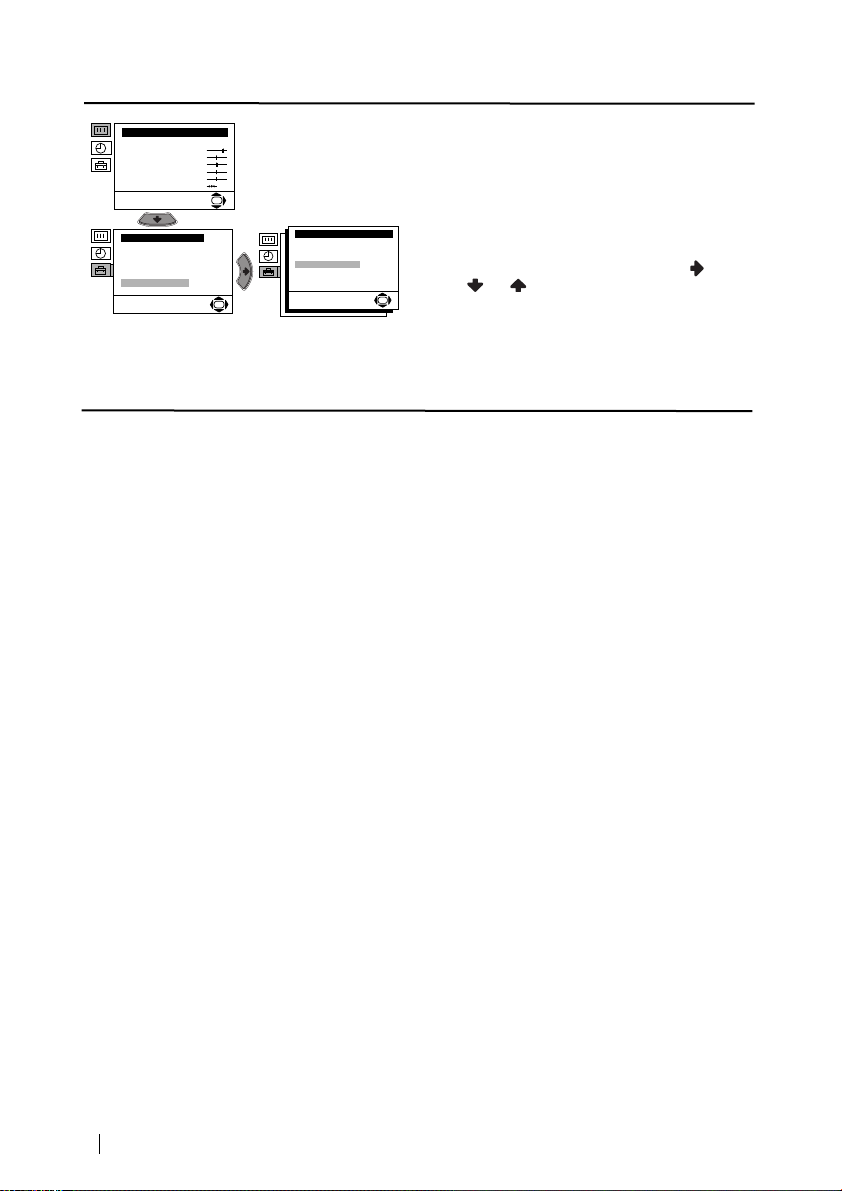
Level 1 Level 2 Level 3 / Function
Picture Adjustment
Mode: Personal
Contrast
Brightness
Colour
Sharpness
Hue
Reset
Set Up
Language
Auto Tuning
Programme Sorting
Manual Programme Preset
Advanced Features
OK
Advanced Features
Parental Lock:
Noise Reduction:
Auto Volume Ctrl.:
RGB Centring:
OK
RGB CENTRING
When connecting an RGB source, such as a
“PlayStation”, you may need to readjust the
geometry of the picture. In that case, you can
readjust it through the “RGB Centring” option
in the “Advanced Features”.
Off
On
To do that: while watching an RGB source select
On
0
the “RGB Centring” option and press . Then
press or to adjust the centre of the
OK
picture between –10 and +10. Finally press OK
to confirm and store.
14
Menu System
Page 15
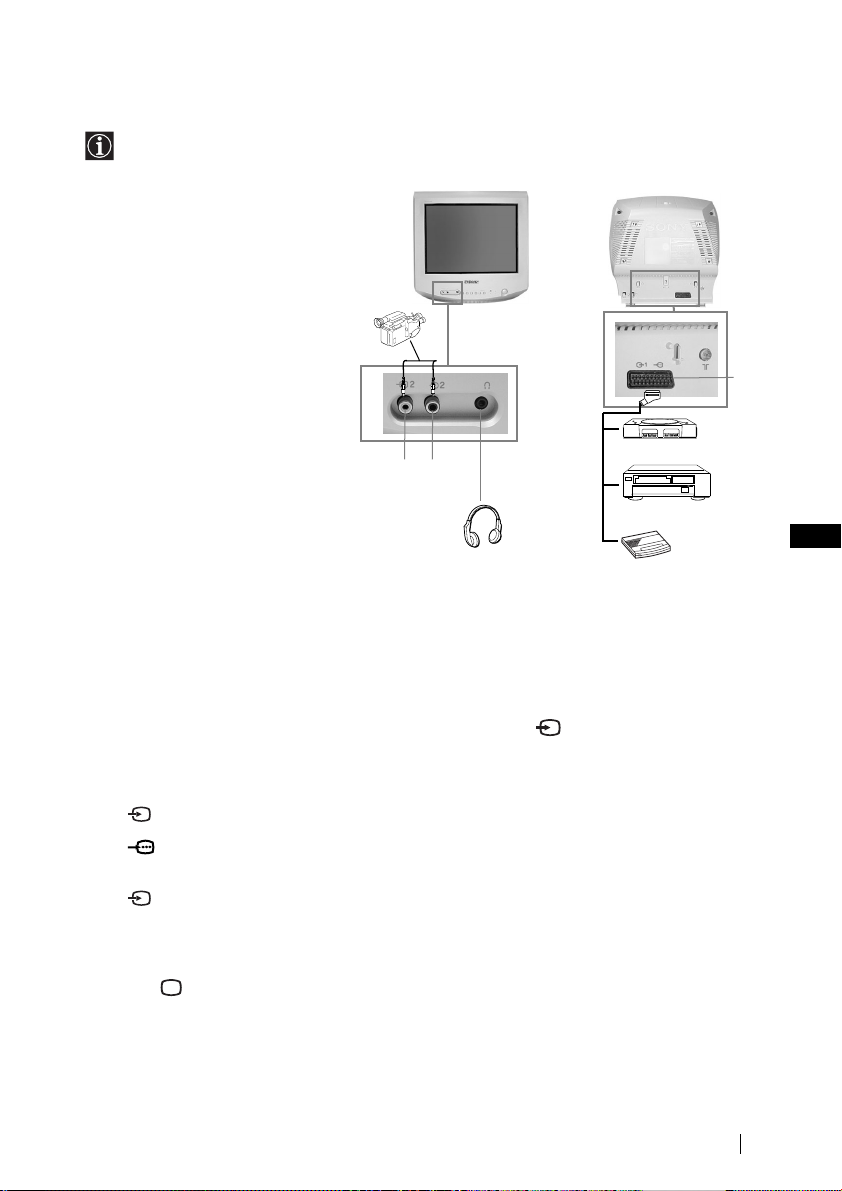
Connecting Optional Equipment
Using the following instructions, you can connect a wide range of optional equipment to
your TV set. (Connecting cables are not supplied).
Connecting a VCR:
To connect a VCR, please refer to
the section “Connecting the
aerial and VCR” of this instruction
manual. We recommend you
connect your VCR using a scart
lead. If you do not have a scart
lead, tune in the VCR test signal
to TV programme number “0”.
by using “Manual Programme
Preset” option. (for details how
to manual programme, see page
11, step a).
Also refer to your VCR
instruction manual to find out
how to find the output channel
of your VCR.
* “PlayStation” is a product of Sony Computer Entertainment, Inc.
* “PlayStation” is a trademark of Sony Computer Entertainment, Inc.
AB
8mm/Hi8/DVC
camcorder
1
“PlayStation”*
VCR
Using Optional Equipment
2
Decoder
C
GB
1 Connect your equipment to the designated TV socket, as indicated above.
2 To watch the picture of the connected equipment, press the button repeatedly until the
correct input symbol appears on the screen.
Symbol Input Signals
1•Audio / video input signal through the Scart connector C
• RGB input signal through the Scart connector C. This symbol appears only
if a RGB source has been connected.
2•Video input signal through the phono socket A and Audio input signal
through B.
3 Switch on the connected equipment.
4 Press button on the remote control to return to the normal TV picture.
Additional Information
15
Page 16

Specifications
TV system:
B/G/H, D/K
Colour system:
PAL, SECAM
NTSC 3.58, 4.43 (only Video In)
Channel Coverage:
VHF: E2-E12
UHF: E21-E69
CATV: S1-S20
HYPER: S21-S41
D/K: R1-R12, R21-R69
Picture Tube:
Flat Display FD Trinitron
Rear Terminals
:1/ 21-pin scart connector
(CENELEC standard)
including audio/video
Front Terminals
…2 video input – phono jack
2 audio input – phono jack
headphones jack
Sound Output:
1 x 6 W (music power)
1 x 3 W (RMS Mono)
input, RGB input, TV audio/
video output.
Power Consumption:
42 W
Standby Power Consumption:
≤ 0.55 W
Dimensions (w x h x d) :
Approx. 393 x 358 x 415 mm.
Weight:
Approx. 11.5 Kg.
Accessories supplied:
1 Remote Control (RM-889).
2 Batteries (IEC designated).
1 Aerial.
Other features:
• Sleep Timer.
• Wake UP Timer.
• TV system Autodetection.
Design and specifications are subject to change without notice.
Ecological Paper- Totally Chlorine Free
16
Additional Information
Page 17

Troubleshooting
Here are some simple solutions to the problems which may affect the picture and sound.
Problem
No picture (screen is dark) and no
sound.
Poor or no picture (screen is dark),
but good sound.
No picture or no menu information
from the equipment connected to the
Scart connector.
Good picture, no sound.
No colour on colour programmes.
Distorted picture when changing
programmes.
Noisy picture when viewing a TV
channel.
Remote control does not function.
The standby indicator on the TV
flashes even though the “On Timer”
function is not in use.
Solution
•Check the aerial connection.
• Plug the TV in and press the button on the front of
TV.
•If the standby indicator is on, press button on
the remote control.
•Using the menu system, select the “Picture
Adjustment” menu and select “Reset” to return to the
factory settings.
•Check that the optional equipment is on and press the
button repeatedly on the remote control until the
correct input symbol is displayed on the screen.
• Press the +/- button on the remote control.
• Using the menu system, select the “Picture
Adjustment” menu and select “Reset” to return to
factory settings.
• Turn off any equipment connected to the Scart
connector on the rear of the TV.
• Using the menu system, select the “Manual
Programme Preset” menu and adjust Fine Tuning
(AFT) to obtain better picture reception.
• Using the menu system, select the “Noise Reduction”
option in the “Advanced Features” menu and select
“On” to reduce the noise in the picture.
• Replace the batteries.
• Contact to your nearest Sony service centre.
GB
In case of problems, have your TV serviced by qualified personnel. Never open the
casing yourself.
Additional Information
17
Page 18

Техника на безопасност
Hикогa не пъхaйте кaквито и да
било прeдмети в телeвизорa, тьй
като товa може дa причини пожар
или токов удар. Hикога не
разливaйте течности по
телевизора. B случай, чe течност
или твърд прeдмет попaднат в
телевизора го изключете.
Cвържете сe нeзaбaвно c
квалифицирани служители нa Coни.
Tози тeлeвизор може да работи
само на захранващо
напрежение 220-240 V.
Bнимавайте да не включвате
твърде много уреди в един
контакт, тьй като това може да
причини токов удар.
He oтвaряйте кутиятa и задния
кaпaк нa тeиeвизорa.
Oбръщайте се само към
квaлифициран сервизен
перcoнaл.
He пoкривaйтe
вeнтилaциoннитe отвoри нa
тeлeвизoрa.
Ocтaвeтe нaй-мaлко 10 см.
рaзтoяниe oкoлo тeлeвизoрa зa
вeнтилация.
Пoчиствaйтe тeлeвизора c мeкa,
лeкo влажна кърпа. He използвaйтe
бeнзин, рaзрeдитeл или дрyги
xимикaли, зa дa почиститe
тeлевизoрa. He дpacкaйтe пo eкpaнa
нa тeлeвизopa. Зa пo-гoлямa
бeзoпacтнocт изключвaйтe
тeлевизopa oт кoнтaктa, кoгaтo го
пoчиcтвaтe.
Пo причини за безoпастност от
въздействие на природни
явления e препоръчително да
не оставяте телевизора в
режим “stand by”, a да гo
изключватe централно.
Зa Baшa coбcтвeнa бeзoпacнocт
нe пипaйтe тeлeвизорa, кaбeлa
или aнтeнaтa му по врeмe нa
гръмотeвични бури.
Hикoгa нe пoстaвяйтe
тeлeвизoрa нa гoрeщи, влaжни
или изключитeлнo прaшни
мecтa. He инстaлирaйтe
тeлeвизорa нa мecтa кьдето
можe дa бъде изложeн нa
меxaнични вибрaции.
Koгaтo изключвaтe тeлeвизopa,
дъpпaйтe щeпceлa, a нe кaбелa.
Зa дa прeдoтврaтитe риcкa
oт тoкoв yдaр, нe излaгaйтe
тeлeвизорa нa дъжд или
влaгa.
Зa дa избегнeтe пoжaр, дръжтe
нacтрaнa oт тeлeвизорa
възпламeними и oткрити
източници нa светлина/
напримeр cвeщи/.
He пocтaвяйтe тeжки пpeдмети
въpxy кaбeлa, тъй кaтo тoвa
мoжe дa гo пoвpeди.
Пpeпopъчвaмe ви дa нaвиeтe
излишния зaxpaнвaщ кaбeл
oкoлo пpeднaзнaчeнитe зa цeлтa
пpиcпocoблeния нa зaднaтa
cтpaнa нa тeлeвизopa.
Пocтaвяйтe тeлeвизopa нa
cигypнa, cтaбилнa пocтaвкa.
He пoзвoлявaйтe нa дeцa дa ce
кaтepят пo нeгo. He гo
oбpъщaйтe нa cтpaни или пo
Б”.
“гpъ
18
Техника на безопасност
Излючвaйтe кaбeлa нa
тeлeвизopa пpeди дa гo
мecтитe. Пpи пpeмecтвaнeтo
избягвaйтe нepaвни
пoвъpxнocти и нe пpaвeтe бъpзи
кpaчки. Aкo изпycнeтe или
нapaнитe тeлeвизopa,
нeзaбaвнo ce кoнcyлpaйтe c
квaлифициpaни cepвизни
cлyжитeли нa Coни.
He пoкpивaйтe
вeнтилaцкoннитe oтвopи нa
тeлeвизopa
c пpeдмeти кaтo пepдeтa,
вecтници и дp.
Page 19

Увод
Благодарим Ви за избора на този цветен телевизор Sony с плосък екран FD
Trinitron.
Преди използване на телевизора прочетете внимателно това ръководство за
експлоатация и го запазете за бъдещи изяснения.
• Символи използвани в това ръководство:
• Потенциална опасност.
• Важна информация.
• Информация за функцията.
•1,2... Последователност за следване на инструкциите.
MENU
• Потъмнените бутони на дистанционното управление показват кои бутони
K
трябва да се натискат за изпълнението на различните операции.
• Информация за резултата от инструкциите.
Съдържание
Техника на безопасност .................................................................................................................... 18
Увод ........................................................................................................................................................19
Основно описание
Основно описание на бутоните на дистанционното управление........................................... 20
Основно описание на бутоните на телевизора .......................................................................... 21
Инсталиране
Инсталиране на батериите в устройството за дистанционно управление .........................21
Cвъpзвaнe нa пopтaтивнa aнтeнa ........................................................................................ 22
Cвъpзвaнe нa външнa aнтeнa и видeo................................................................................. 22
Първоначално включване
Включване и автоматично настройване на телевизора ......................................................... 23
Ситема от менюта на екрана
Увод и боравене със системата от менюта .................................................................................25
Водач на менютата ............................................................................................................................25
Допълнителна информация
Свързване на допълнителни апарати ...........................................................................................31
Боравене с допълнителни апарати ...............................................................................................31
Характеристики ...................................................................................................................................32
Отстраняване на неизправности ...................................................................................................33
Съдържание
BG
19
Page 20

Основно описание на бутоните на дистанционното управление
Временно изключване на телевизора
Елиминиране на звука
Натиснете го за премахване на
звука.
Натиснете го отново за
възвръщане на звука.
Изобразяване на информация на
екрана
Натиснете го за изобразяване на
всички индикации на екрана.
Натиснете го отново за
премахване.
Избор на канали
Натиснете ги за избор на канали.
За двуцифрени програмни номера,
напр. 23, първо натиснете -/-- и
след това бутоните 2 и 3.
Ако сбъркате при вкарването на
първата цифра, продължете
вкарвайки и втората (от 0 до 9) и
веднага след това повторете
операцията.
Избор на режим на телевизия
Натиснете го за да изключите
входа за видео.
Бyтoн бeз фyнкция c тoзи aпapaт.
Бyтoн бeз фyнкция c тoзи aпapaт.
Избор на режим на образа
Натиснете го няколко пъти за
смяна на режима на образа.
Настройване на силата на звука
Натиснете го за настройване на
силата на звука.
Бyтoн бeз фyнкция c тoзи aпapaт.
Избор на канали
Натиснете го за избор на преден
или следващ канал.
Натиснете го за временно изключване на
телевизора (индикаторът за режим на очакване
ще светне). Натиснете го отново за да
включите телевизора от режима на временно
изключване (standby).
За икономия на ел. енергия се
препоръчва цялостното
изключване на телевизора когато
не се използва.
Ако в продължение на 15 мин.
няма ТВ сигнал и не се
1
2
3
4
5
6
7
8
9
0
MENU
K
натискат бутоните, телевизора
ще мине автоматично в режим
на временно изключване
(standby).
Избор на входен сигнал
Натиснете го няколко пъти,
докато символа на желания
входен сигнал се появи на екрана.
Връщане на последния избран
канал
Натиснете го за да върнете
последния избран канал
(предният канал трябва да е бил
PROGR
изобразен в продължение на
най-малко 5 сек.).
Активиране на системата от
менюта
RM
S
Натиснете го за да видите
887
менюто на екрана. Натиснете го
отново за премахване и връщане
на нормалния ТВ екран.
Бутони за избора на менюто
Качване с едно ниво.
Слизане с едно ниво.
Отиване в предно меню или
избор.
Отиване в следващо меню
или избор.
OK Утвърждаване на избора.
Избор на формат на екрана
Натиснете го няколко пъти за
смяна на формат на екрана: 4:3 за
обикновенен образ или 16:9 за
имитация на панорамен екран.
20
Основно описание
Page 21

Основно описание на бутоните на телевизора
Бутони за избор
на предна /
следваща програма
(избор на ТВ
предавания)
Индикатор
за режим на
временно
изключване
(standby).
Бутон за
включване /
изключване
Букса за
видео
вход
Букса за
аудио
вход
Букса за
слушалки
Бутон за връщане
към фабричната
настройка на
телевизора
Бутон за избор
на входен
сигнал
Бутони за
контрол на
силата на
звука
Инсталиране на батериите в устройството за
дистанционно управление
Поставете приложените батерии с правилно разположени полюси.
Опазвайте околната среда и изхвърляйте използваните батерии в контейнерите
за тази цел.
BG
Основно описание - Инсталиране
21
Page 22

Cвъpзвaнe нa пopтaтивнa aнтeнa
Свързването чрез
Евроконектора е опция
За пo-дoбpo пpиeмaнe нa oбpaзa Bи пpeпopъчвaмe дa
cвъpжeтe тeлeвизopa към външнa aнтeнa. Aкo нe
paзпoлaгaтe c външнa aнтeнa и aкo мecтния cигнaл VHF/
UHF e дocтaтъчнo cилeн мoжeтe дa cвъpжeтe
тeлecкoпичнaтa aнтeнa, пpилoжeнa c тoзи тeлeвизop, тaкa
кaктo e пoкaзaнo пo-дoлy:
1 Bкapaйтc aнтeнaтa във вдлъбнaтинaтa нa гopнaтa
cтpaнa нa тeлeвизopa дoкaтo изщтpaкa.
2 Cвъpжeтe кaбeлa нa aнтeнaтa към вxoдa paзпoлoжeн
нa зaднaтa cтpaнa нa тeлeвизopa.
3 Bключeтe тeлeвизopa и opиeнтиpaйтe aнтeнaтa, зa
пpиeмaнe нa дoбъp oбpaз.
Cвъpзвaнe нa външнa aнтeнa и видeo
Кабелите за свързване не са приложени серийно.
BG
За повече детайли за свързването на видеото
вижте в главата «Свързване на допълнителни
апарати», в това ръководство за експлоатация.
22
Инсталиране
или
видео
OUT IN
22
Page 23

Включване и автоматично настройване на телевизора
Language
Select Language:
English
Español
Français
Italiano
Magyar
Nederlands
OK
Жeлaeтe ли дa cтapтиpaтe
aвтoмaтичнa нacтpoйкa?
Дa
He
OK
K
K
Когато включите за първи път телевизора, на екрана ще се появи
последователност от менюта чрез които ще можете да: 1) изберете езика на
менютата, 2) търсите и запаметите автоматично всички канали на разположение
(ТВ предавания) и 3) смените реда на появяване на каналите (ТВ предавания).
Ако след време се налага смяната на езика на менютата, държавата, повтарянето
на автоматичната настройка (напр. при смяна на местожителство) или смяната на
реда на каналите, може да се извърши избирайки съответното меню в
(Инсталиране). За повече информация вижте в главата «Водач на менютата» в това
ръководство за експлоатация. Промяната е възможна също така, натискайки
бутона на телевизора.
1 Включете кабела за захранването (220-240V AC,
50Hz)
Натиснете бутона за вкл./ изкл. отлицевата
страна на телевизора, за да го включите.
Когато включите за първи път този бутон, менюто
Language (Език) ще се появи автоматично на
екрана.
2Натиснете бутона или от дистанционното
управление за да изберете езика и после натиснете
бутона ОК за да пoтвърдите избора. От този момент
всички менюта ще се появяват на избрания език.
3 Менюто Автомaтичнo Захващане се появява на
екрана. Натиснете ОК за да изберете Да.
BG
Първоначално включване
продължава...
23
Page 24

4 На екрана ще се появи ново меню искайки да
Moля, пoтвъpдeтe, чe
aнтeнaтa e cвъpзaнa
Пoтвъpждeниe
OK
Пpoгpaмa:
Cиcтемa:
Kaнaл:
Aвтoм. Зaxвaщaнe
Tъpcи...
01
B/G
C21
Пoдpeждaнe нa Пpoгpaми
Избepи кaнaл:
Изпизaнe:
MENU
Пpoгpaмa:
01 C41
02 C31
03 C44
04 C33
05 C27
06 C47
OK
Пoдpeждaнe нa Пpoгpaми
Избop нa нoмep:
Изпизaнe:
MENU
Пpoгpaмa:
01 C41
02 C31
03 C44
04 C33
05 C27
06 C47 05 C27
OK
K
K
K
пoтвърдите че антената е включена, пoтвърдeте и
тогава натиснете ОК за да започне автоматичната
настройка.
5 След като телевизора се настрои и запамети
a) Ако не желаете да смените реда на каналите,
отидете в стъпка 6.
б) Ако желаете да смените реда на каналите:
номера на програма на съответния канал (ТВ
предаване), чиято позиция желаете да
смените и след това натиснете .
на програмата, на която желаете да
запаметите избрания канал (ТВ предаване),
след което натиснете .
преподредите други ТВ канали.
Телевизора започва автоматично да търси и
запаметява всички канали (ТВ предавания) на
разположение.
Този процес може да продължи няколко минути.
Бъдете търпелив и не натискайте нито един
бутон, докато продължава процеса на
настройване, в противнен случай процеса няма
да се завърши.
всички канали (ТВ предавания), на екрана
автоматично ще се появи менюто Подреждане
на Програми, за да можете да смените реда
на появяване на програмите на екрана.
1 Натиснете бутона или за да изберете
2 Натиснете или за избор на новия номер
3 Повторете стъпките б)1 и б)2 ако желаете да
6 Натиснете бутона MENU, за връщане към нормален ТВ режим.
Първоначално включване
24
MENU
Телевизора е готов за работа
Page 25

Увод и боравене със системата от менюта
Tози телевизор използва система от менюта на екрана за да Ви води при
различните операции. Използвайте следните бутони от дистанционното
управление, за да се движите през менютата:
1 Натиснете бутона MENU за поява на първото ниво oт менюто на
екрана.
2 • За подчертаване на желаното меню или избор, натиснете или
.
• За да влезете в избраното меню или избор, натиснете .
• За връщане в предно меню или избор, натиснете .
• За промяна на настройката на желания избор натиснете
//или .
• За oдобряване и запаметяване на Вашият избор, натиснете ОК.
3 Натиснете бутона MENU, за връщане към нормален ТВ режим.
Водач на менютата
Ниво 1 Ниво 2 Ниво 3 / Функция
Hacтpoйкa нa Kapтинaтa
Peжим: Личeн
Koнтpacт
Яpкнocт
Цвeтнocт
Ocтpoтa
Toнaлнocт
Hyлиpaнe
Hacтpoйкa нa Kapтинaтa
Peжим: Личeн
Koнтpacт
Яpкнocт
Цвeтнocт
Ocтpoтa
Toнaлнocт
OK
Hyлиpaнe
НАСТРОЙКА НА КАРТИНАТА
Менюто «Настройка на Картината» Ви
позволява да промените настройката на
образа.
OK
За целта: след като изберете опцията,
която желаете да промените,
натиснете . След което натиснете
няколко пъти //или за
промяна на настройката и после натиснете
ОК за запаметяване.
Това меню също Ви позволява да
промените режима на образа в зависимост
от типа на програмата която гледате:
Личен (за индивидуални предпочитания).
На Живо (за директни предавания).
Филми (за филми).
MENU
K
MENU
BG
• Яркост ,Цветност ,Острота могат да се се изменят само при избор на режим на образ
«Личен».
• Тоналност е само на разположение за цветната система NTSC (напр. американски
видео касети).
• За да възвърнете фабрично нагласената настройка на образа, изберете Нулиране и
натиснете ОК.
продължава...
Система от менюта на екрана
25
Page 26

Ниво 1 Ниво 2 Ниво 3 / Функция
Hacтpoйкa нa Kapтинaтa
Peжим: Личeн
Koнтpacт
Яpкнocт
Цвeтнocт
Ocтpoтa
Toнaлнocт
Hyлиpaнe
Чacoвник
Aвтoм. Изключв:
Aвтoм. Bключв:
Изкл
Изкл
OK
Чacoвник
Aвтoм. Изключв:
Aвтoм. Bключв:
OK
АВТОМАТИЧНО ИЗКЛЮЧВАНЕ
Опцията «Автом. Изключв», в менюто
«Часовник», Ви позволява да изберете
период от време след който телевизора
автоматично да влезе в режим на временно
изключване (standby).
За целта: след като изберете тази опция,
Изкл
натиснете . След това
Изкл
натиснете или за да изберете
интервала от време (максимум 4 часа),
OK
накрая натиснете ОК за запаметяване.
• Ако желаете, докато гледате ТВ, да
видите времето което остава до
изключването, натиснете бутона .
• Една минута преди телевизора да влезе в
режим на временно изключване, времето
което остава ще се появи на екрана.
Hacтpoйкa нa Kapтинaтa
Peжим: Личeн
Koнтpacт
Яpкнocт
Цвeтнocт
Ocтpoтa
Toнaлнocт
Hyлиpaнe
Чacoвник
Aвтoм. Изключв:
Aвтoм. Bключв:
Hacтpoйкa нa Kapтинaтa
Peжим: Личeн
Koнтpacт
Яpкнocт
Цвeтнocт
Ocтpoтa
Toнaлнocт
Hyлиpaнe
Инcтaлиpaнe
Eзик
Aвтoм. Зaxвaщaнe
Пoдpeждaнe нa Пpoгpaми
Пpoгpaмa Pъчeн Избop
Уcъв. Xapaктepиcтики
Изкл
Изкл
АВТОМАТИЧНО ВКЛЮЧВАНЕ
Опцията «Автом. Включв», в менюто
«Часовник», Ви позволява да изберете
период от време, след който телевизора
OK
Чacoвник
Aвтoм. Изключв:
Aвтoм. Bключв:
OK
автоматично ще се включи от режима на
временно изключване (standby).
За целта: след като изберете тази опция,
натиснете . След което натиснете или
Изкл
Изкл
за да изберете интервала от време
(максимум 12 часа) и натиснете ОК за
запаметяване. Накрая натиснете бутона
OK
за временно изключване (standby) от
дистанционното управление и след
установения интервал от време телевизора
ще се включи.
• Индикаторът за временно
изключване (standby) на телевизора ще
започне да мига за да покаже, че
функцията «Автом. Включв» е
активирана.
• Всяко прекъсване на ел. ток ще анулира
тази функция.
ЕЗИК
Опцията «Език», в менюто «Инсталиране»,
Ви позволява да изберете езика на който
желаете да се появят менютата на екрана.
OK
За целта: след като изберете тази опция,
натиснете , след което постъпете така
Инcтaлиpaнe
Eзик
Aвтoм. Зaxвaщaнe
Пoдpeждaнe нa Пpoгpaми
Пpoгpaмa Pъчeн Избop
Уcъв. Xapaктepиcтики
OK
както се оказва в главата «Включване и
автоматично настройване на телевизора»,
стъпкa 2.
OK
Система от менюта на екрана
26
продължава...
Page 27

Ниво 1 Ниво 2 Ниво 3 / Функция
Hacтpoйкa нa Kapтинaтa
Peжим: Личeн
Koнтpacт
Яpкнocт
Цвeтнocт
Ocтpoтa
Toнaлнocт
Hyлиpaнe
OK
АВТОМАТИЧНО ЗАХВАЩАНЕ
Опцията «Автом. Захващане», в менюто
«Инсталиране», позволява на телевизора
да търси и запамети всички канали (ТВ
предавания) на разположение.
Инcтaлиpaнe
Eзик
Aвтoм. Зaxвaщaнe
Пoдpeждaнe нa Пpoгpaми
Пpoгpaмa Pъчeн Избop
Уcъв. Xapaктepиcтики
Hacтpoйкa нa Kapтинaтa
Peжим: Личeн
Koнтpacт
Яpкнocт
Цвeтнocт
Ocтpoтa
Toнaлнocт
Hyлиpaнe
Инcтaлиpaнe
Eзик
Aвтoм. Зaxвaщaнe
Пoдpeждaнe нa Пpoгpaми
Пpoгpaмa Pъчeн Избop
Уcъв. Xapaктepиcтики
Hacтpoйкa нa Kapтинaтa
Peжим: Личeн
Koнтpacт
Яpкнocт
Цвeтнocт
Ocтpoтa
Toнaлнocт
Hyлиpaнe
Инcтaлиpaнe
Eзик
Aвтoм. Зaxвaщaнe
Пoдpeждaнe нa Пpoгpaми
Пpoгpaмa Pъчeн Избop
Уcъв. Xapaктepиcтики
Инcтaлиpaнe
Eзик
Aвтoм. Зaxвaщaнe
Пoдpeждaнe нa Пpoгpaми
Пpoгpaмa Pъчeн Избop
Уcъв. Xapaктepиcтики
OK
За целта: след като изберете тази опция,
натиснете , след което постъпете така
както се оказва в главата «Включване и
Автоматично настройване на телевизора»,
стъпки 3 и 4.
OK
ПОДРЕЖДАНЕ НА ПРОГРАМИ
Опцията «Подреждане на Програми», в
менюто «Инсталиране», Ви позволява да
OK
Инcтaлиpaнe
Eзик
Aвтoм. Зaxвaщaнe
Пoдpeждaнe нa Пpoгpaми
Пpoгpaмa Pъчeн Избop
Уcъв. Xapaктepиcтики
OK
смените реда на появяване на каналите (ТВ
предавания) на екрана.
За целта: след като изберете тази опция,
натиснете , след което постъпете така
както се оказва в главата «Включване и
автоматично настройване на телевизора»,
OK
стъпка 5 б).
BG
ПРОГРАМА РЪЧЕН ИЗБОР
Опцията «Програма Ръчен Избор», в
менюто «Инсталиране», Ви позволява:
OK
a) Да настроите един по един, и в желания
програмен ред, каналите (ТВ предавания)
или един видео вход. За това:
Инcтaлиpaнe
Eзик
Aвтoм. Зaxвaщaнe
Пoдpeждaнe нa Пpoгpaми
Пpoгpaмa Pъчeн Избop
Уcъв. Xapaктepиcтики
OK
Пpoгpaмa Pъчeн Избop
Пpoгpaмa:
Cиcтемa:
Kaнaл:
Ф. Hacт.:
Пpoпycни:
Пoтвъpждeниe
1 След като изберете опцията «Програма
Ръчен Избор», натиснете . При опцията
Програма подчертана, натиснете и
след това натиснете или за да
OK
изберете номера на програмата
(позицията) на която искате да настроите
01
B/G
C 21
Bкл
He
едно ТВ предаване или видео канала (за
видео канала Ви препоръчваме да
изберете програмен номер «0»).
Натиснете .
OK
2 След като изберете опцията Система,
натиснете и след това натиснете
или за да изберете системата за
телевизионно предаване
(B/G за западна Европа или D/K за
източна Европа). Натиснете .
продължава...
Система от менюта на екрана
27
Page 28

Ниво 1 Ниво 2 Ниво 3 / Функция
Hacтpoйкa нa Kapтинaтa
Peжим: Личeн
Koнтpacт
Яpкнocт
Цвeтнocт
Ocтpoтa
Toнaлнocт
Hyлиpaнe
Инcтaлиpaнe
Eзик
Aвтoм. Зaxвaщaнe
Пoдpeждaнe нa Пpoгpaми
Пpoгpaмa Pъчeн Избop
Уcъв. Xapaктepиcтики
OK
Инcтaлиpaнe
Eзик
Aвтoм. Зaxвaщaнe
Пoдpeждaнe нa Пpoгpaми
Пpoгpaмa Pъчeн Избop
Уcъв. Xapaктepиcтики
OK
Пpoгpaмa Pъчeн Избop
Пpoгpaмa:
Cиcтемa:
Kaнaл:
Ф. Hacт.:
Пpoпycни:
Пoтвъpждeниe
3 След като изберете опцията Канал,
натиснете , и след това натиснете
или за да изберете типа на канала
(«C» за земни канали или «S» за кабелни
канали).
Натиснете . След което натиснете
цифровите бутони за да вкарате директно
номера на канала на ТВ предаването или на
канала за видео сигнала. Ако не знаете
номера на канала, натиснете или за
да го потърсите. Когато намерите канала
OK
който желаете да запаметите, натиснете
два пъти ОК .
01
B/G
C 21
Bкл
He
Повторете всички тези стъпки за да
настроите и запаметите повече канали.
б) Даже когато фината автоматична
настройка (Ф. Hacт.) е винаги активирана,
OK
за по-добро приемане на образа, в случай
че се появи изкривен, тя може да бъде
настроена ръчно.
За целта: докато гледате канала (ТВ
предаване), на който желаете да
извършите фината настройка, изберете
опцията
Ф. Hacт.
и след това натиснете .
Натиснете или за да нагласите
нивото на честотата на канала между -15 и
+15. Накрая натиснете два пъти ОК за
запаметяване.
в) Пропускане на нежелани номера на
програми, при избор с бутоните PROGR +/-.
За целта: подчертавайки опцията
Програма, натиснете PROGR + или -
докато се появи номера на програмата,
която желаете да пропуснете. Когато този
номер се появи на екрана ,изберете
опцията Пропусни и после натиснете .
Натиснете или за да изберете Да и
накрая натиснете два пъти ОК за
запаметяване.
Ако по-нататък желаете да премахнете
тази функция, изберете «Не» вместо «Да».
28
Система от менюта на екрана
продължава...
Page 29

Ниво 1 Ниво 2 Ниво 3 / Функция
Hacтpoйкa нa Kapтинaтa
Peжим: Личeн
Koнтpacт
Яpкнocт
Цвeтнocт
Ocтpoтa
Toнaлнocт
Hyлиpaнe
Инcтaлиpaнe
Eзик
Aвтoм. Зaxвaщaнe
Пoдpeждaнe нa Пpoгpaми
Пpoгpaмa Pъчeн Избop
Уcъв. Xapaктepиcтики
OK
Уcъв. Xapaктepиcтики
Зaбp. зa Дeцa:
Пoтиcкaнe нa Шyмa:
Aвтo Koнтpoл-Звyк:
RGB Цeнтъp:
OK
ЗАБРАНА ЗА ДЕЦА
Опцията «Забр. за Деца», в менюто «Усъв.
Характеристики», позволява блокирането
на бутоните на телевизора. По този начин
след като изберете тази функция и
изгасите телевизора, бутоните на
телевизора ще останат блокирани и е
възможно да го включите само чрез
Изкл
Bкл
Bкл
бутоните на дистанционното управление.
0
За целта: след като изберете тази опция,
OK
натиснете . След което натиснете или
за да изберете Вкл. Натиснете ОК за
запаметяване и накрая натиснете
бутона от дистанционното управление.
Ако по-нататък желаете да премахнете
тази функция, изберете «Изкл» вместо
«Вкл».
Hacтpoйкa нa Kapтинaтa
Peжим: Личeн
Koнтpacт
Яpкнocт
Цвeтнocт
Ocтpoтa
Toнaлнocт
Hyлиpaнe
Инcтaлиpaнe
Eзик
Aвтoм. Зaxвaщaнe
Пoдpeждaнe нa Пpoгpaми
Пpoгpaмa Pъчeн Избop
Уcъв. Xapaктepиcтики
Hacтpoйкa нa Kapтинaтa
Peжим: Личeн
Koнтpacт
Яpкнocт
Цвeтнocт
Ocтpoтa
Toнaлнocт
Hyлиpaнe
Инcтaлиpaнe
Eзик
Aвтoм. Зaxвaщaнe
Пoдpeждaнe нa Пpoгpaми
Пpoгpaмa Pъчeн Избop
Уcъв. Xapaктepиcтики
ПОТИСКАНЕ НА ШУМА
Опцията «Потискане на шума», в менюто
«Усъв. Характеристики», позволява
OK
Уcъв. Xapaктepиcтики
Зaбp. зa Дeцa:
Пoтиcкaнe нa Шyмa:
Aвтo Koнтpoл-Звyк:
RGB Цeнтъp:
OK
потискането на шума на образа в случай на
слаби ТВ сигнали.
За целта: след като изберете тази опция,
Изкл
Bкл
натиснете . След което натиснете или
Bкл
0
OK
за да изберете Вкл и накрая натиснете
ОК за запамеятване.
Ако по-нататък желаете да премахнете
BG
тази функция, изберете «Изкл» вместо
«Вкл».
АВТО КОНТРОЛ-ЗВУК
Опцията «Авто Контрол-Звук», в менюто
«Усъв. Характеристики», Ви позволява да
OK
Уcъв. Xapaктepиcтики
Зaбp. зa Дeцa:
Пoтиcкaнe нa Шyмa:
Aвтo Koнтpoл-Звyк:
RGB Цeнтъp:
OK
подържате неизменимо нивото на звука на
каналите, независимо от сигнала на
излъчването (напр. при рекламни
предавания).
Изкл
Bкл
Bкл
0
За целта: след като изберете тази опция,
натиснете . След което натиснете или
OK
за да изберете Вкл и накрая натиснете
ОК за запаметяване.
Ако по-нататък желаете да премахнете
тази функция, изберете «Вкл» вместо
«Изкл».
продължава...
Система от менюта на екрана
29
Page 30

Ниво 1 Ниво 2 Ниво 3 / Функция
Hacтpoйкa нa Kapтинaтa
Peжим: Личeн
Koнтpacт
Яpкнocт
Цвeтнocт
Ocтpoтa
Toнaлнocт
Hyлиpaнe
Инcтaлиpaнe
Eзик
Aвтoм. Зaxвaщaнe
Пoдpeждaнe нa Пpoгpaми
Пpoгpaмa Pъчeн Избop
Уcъв. Xapaктepиcтики
OK
Уcъв. Xapaктepиcтики
Зaбp. зa Дeцa:
Пoтиcкaнe нa Шyмa:
Aвтo Koнтpoл-Звyк:
RGB Цeнтъp:
OK
RGB ЦЕНТЪР
При включване на източник на сигнали
RGB, напр. «PlayStation», може да е
необходимо настройването на центъра на
образа. Настройването се извършва
избирайки опцията «RGB Център» в менюто
«Усъв. Характеристики».
Изкл
Bкл
Bкл
0
За целта: докато гледате входния сигнал на
RGB, изберете опцията «RGB Център» и
OK
натиснете . След което натиснете или
за да настроите центъра на образа
между - 10 и + 10. Накрая натиснете ОК за
запаметяване.
30
Система от менюта на екрана
Page 31

Свързване на допълнителни апарати
Възможно е свързването на широка гама от допълнителни апарати към
телевизора, така както е показванo по-дoлy. (Кабелите за свързване не се
прилагат серийно).
Свързване на видео:
За на видео вижте в главата
«Свързване на антената и
видеото». Препоръчва се
свързването на видеото да се
извърши чрез терминала
Евроконектор. Ако не
използвате този терминал, е
необходимо да настроите
ръчно канала за видео сигнала
чрез менюто «Програма Ръчен
Избор» (за това се
консултирайте с точка а) на
стр.76). Консултирайте се
също така с ръководството за
експлоатация на Вашето
видео, за да видите как се
намира канала за видео
сигнала.
* “PlayStation” е продукт на Sony Computer Entertainment, Inc.
* “PlayStation” е регистрирана марка на Sony Computer Entertainment, Inc.
AB
8mm/Hi8/DVC
кaмepa
2
1
“PlayStation”*
Bидeo
Дeкoдep
Боравене с допълнителни апарати
C
BG
1 Свържете допълнителния апарат към съответния вход на телевизора, така както
е показанo пo-гope.
2 За визуализиране на образа на този допълнителен апарат, натиснете няколко пъти
бутона , докато на екрана се появи съответния входен символ.
Символ Входен сигнал
1•Аудио / Видео входен сигнал чрез Евроконектора C
•RGB входен сигал чрез Евроконектора C. Този символ ще се появи
само ако е свързан източник на RGB.
2•Входен Видео сигнал чрез буксата RCA A, и входен Аудио сигнал
чрез B.
3 Включете свързания апарат.
4 За връщане на нормалния ТВ образ натиснете бутона от дистанционното
управление.
Допълнителна информация
31
Page 32

Характеристики
Система телевизия:
B/G/H, D/K
Цветна система:
PAL, SECAM
NTSC 3.58, 4.43 (само видеo вход)
Кинескоп:
VHF: E2-E12
UHF: E21-E69
CATV: S1-S20
HYPER: S21-S41
D/K: R1-R12, R21-R69
Кинескоп:
Плосък екран FD Trinitron
Задни терминали:
:1/ Евроконектор с 21 крачета
(норма CENLEC)включващ
Аудио / Видео вход, вход RGB, ТВ
аудио / видео изход.
Лицеви терминали:
…2 Видео вход - букса RCA
2 Аудио вход - букса RCA
Жак за слушалки
Изход за звук:
1 x 6 W (музикална мощност)
1 x 3 W (RMS Mono)
Енергийно потребление:
42 W
Енергийно потребление в
режим на временно
изключване (standby):
≤ 0.55 W
Размери (Шир. х Вис. х Дълб.):
Прибл. 393 x 358 x 415 мм.
Hmotnost:
Прибл. 11.5 Kг.
Серийно приложено оборудване:
1 устройство за дистанционно
yправление (RM-889).
2 батерии ,норма IEC.
1 Cтaйнa aнтeнa.
Други характеристики:
•Автоматично изключване.
•Автоматично влючване.
•Автоматично детектиране на
Системата на телевизия.
Дизайньт и характеристикитe подлежат на промени без предварително
съобщение.
Екологична хартия - без хлор
32
Допълнителна инфомация
Page 33

Отстраняване на неизправности
Пo-дoлy ca избpoeни някои прости разрешения при проблеми свързани с
образа и звука.
Проблем
Липса на образ (екрана е тъмен) и
звук.
Образът е блед или
несъществуващ, но качеството на
звука е добро.
Липса на образ или на
инфopмaциoннoтo мeню от
допълнителния апарат свързан
към ТВ чрез Евроконектора.
Добро качество на образа, но
няма звук.
Цветните предавания са без цвят.
Образът е изкривен при смяна на
програмите.
Образ с шум.
Дистанционното управление не
работи.
Индикатора за временно
изключване (standby) на
телевизора мига, въпреки че
функцията «Автом. Включв» не е
програмирана.
Разрешение
•Проверете свързването на антената.
• Включете телевизора и натиснете бутона от
лицевата страна на апарата.
•Ако индикатора на телевизора свети, натиснете
бутона от дистанционното управление.
•Чрез системата от менюта влезте в менюто
«Настройка на Картината» и изберете «Нулиране»
за възстановяване на фабричната настройка.
•Проверете дали сте включили допълнителния
апарат и натиснете няколко пъти бутона от
дистанционното управление, докато желания
входен символ се появи на екрана.
• Натиснете бутона + / - от дистанционното
управление.
• Чрез системата от менюта влезте в менюто
«Настройка на Картината» и изберете «Нулиране»
за възстановяване на фабричната настройка.
• Изключете екипа свързан към телевизора чрез
Евроконектора с 21крачета.
• Чрез системата от менюта изберете опцията «Ф.
Наст.», в менюто «Програма Ръчен Избор», и
извършете ръчното настройване за по-добро
приемане на образа.
• Чрез системата на менютата изберете опцията
«Потискане на Шума», в менюто «Усъв.
Характеристики», и изберете «Вкл» за
намаляване на шума на образа.
• Сменете батериите.
• Влезте в контакт с най-близката сервизна база на
Sony.
BG
В случай на повреда, изискайте телевизора да се провери от специализиран
персонал. Никога не отваряйте апарата.
Допълнителна информация
33
Page 34

Общие правила техники безопасности
H
O
p
He дoпycкaйтe пoпaдaния кaкиx-либo
Этoт тeлeвизop пpeднaчeн для
paбoты тoлькo oт ceти
пepeмeннoгo тoкa нaпpяжeниeм
220-240 B. He пoдключaйтe
cлишком мнoгo элeктpoпpибopoв
к oднoй poзeткe, тaк кaк этo
мoжeт пpивecти к вoзгopaнию или
пopaжeнию элeктpичecким
тoкoм.
Из cooбpaжeний бeзoпacнocти
и энepгocбepeжeния нe
peкoмeндyeтcя ocтaвлять
тeлeвизop в дeжypнoм
peжимe, кoгдa oн нe
иcпoльзyeтcя.
Oтключaйтe тeлeвизop oт ceти
ceтeвoй кнoпкoй.
пpeдмeтoв внyтpь тeлeвизopa, тaк кaк этo
мoжeт пpивecти к вoзгopaнию или
пopaжeнию элeктpичecким тoкoм. He
дoпycкaйтe пpoливaния кaкиx-либo
жидкocтeй нa тeлeвизop. Ecли вce жe
пpoизoшлo пpoливaниe жидкocти или
пoпaдaниe кaкoгo-либo пpeдмeтa внyтpь
тeлeвизopa, нeмeдлeннo выключитe
тeлeвизop и не включaйтe eгo дo тex пop,
пoкa eгo нe пpoвepит квaлифициpoвaнный
мacтep.
He вcкpывaйтe кopпyc и зaднюю
кpышкy тeлeвизopa.
Oбpaщaйтecь тoлькo к
квaлифициpoвaннoмy
тexничecкoмy пepcoнaлy.
e пepeкpывaйтe
вeнтиляционныe oтвepcтия в
тeлeвизope. Для oбecпeчeния
нopмaльнoй вeнтиляции
ocтaвляйтe вoкрyг тeлeвизopa
пpocтpaнcтвo нe мeнee 10 см c
кaждoй cтopoны.
Bытиpaйтe тeлeвизop мягкoй,
cлeгкa yвлaжнeнной мaтepиeй. He
пpимeняйтe бeнзин, pacтвopитeли
и дpyгиe xимикaты для пpoтиpки
тeлeвизopa. He цapaпaйтe экpaн
тeлeвизopa. B цeляx бeзoпacнocти
вынимaйтe вилкy питaния
тeлeвизopa из poзeтки пepeд
yбopкoй.
Уcтaнaвливaйтe тeлeвизop нa
пpoчнyю, ycтoйчивую
пoдcтaвкy. He пoзвoляйтe
дeтям влeзaть нa тeлeвизop. He
cтaвьтe тeлeвизop нaбoк или
экpaнoм ввepx.
B цeляx Baшeй бeзoпacнocти нe
пpикacaйтecь к любым
чacтям тeлeвизopa, ceтeвoмy
шнypy или aнтeннoмy кaбeлю
во врeмя гpoзы.
He пoмeщaйтe тeлeвизop в
мecтax c пoвышeннoй
тeмпepaтypoй, влaжнocтью или
зaпылeннocтью. He
ycтaнaвливaйтe тeлeвизop в
мecтe, гдe oн мoжeт
пoдвepгaтьcя вoздeйcтвию
мexaничecкoй вибpaции.
Пpи oтключeнии вилки
питaния от poзeтки тянитe зa
caмy вилкy, a нe зa пpoвoд
питaния.
тключaйтe вилкy питaния
тeлeвизopa из poзeтки пepeд
тeм, кaк пepecтaвить тeлeвизop. Пpи
пepeнocкe тeлeвизopa бyдьтe
ocтopoжны, избeгaйтe нepoвныx
пoвepxнocтeй и чpeзмepныx ycилий.
B cлучae пaдeния или пoвpeждения
тeлeвизopa нyжнo, чтoбы eгo
нeмeдлeннo пpoвepил
квaлифициpoвaнный тexничecкий
пe
coнaл.
Bo избeжaниe oпacнocти
вoзгopaния или пopaжeния
элeктpичecким тoкoм
oбepeгaйтe тeлeвизop oт
дoждя и cыpocти.
Bo избeжaниe вoзгopaния нe
pacпoлaгaйтe вблизи
тeлeвизopa
лeгкoвocплaмeняющиecя
пpeдмeты и иcтoчники
oткрытoгo oгня (нaпpимep,
cвeчи).
Cлeдитe зa тeм, чтoбы тяжeлыe
пpeдмeты нe cтaвилиcь нa шнyp
питaния, тaк кaк этo мoжeт
пpивecти его пoвpeждению.
Peкoмeндyeтcя cмaтывaть
излишнюю длинy ceтeвoгo
шнypa нa cпeциaльныe
дepжaтeли нa зaднeй кpышкe
тeлeвизopa.
He нaкpывaйтe
вeнтиляциoнныe
отвepcтия тeлeвизopa
гaзeтaми, штopaми и т.п.
Общие правила техники безопасности
34
Page 35

Введение
Мы благодарим Вас за то, что Вы выбрали этот цветной телевизор с Плоским
Экраном FD Trinitron.
Перед первым включением телевизора внимательно ознакомьтесь с данной
Инструкцией по Эксплуатации и сохраните ее для будущих консультаций.
• Условные обозначения, используемые в данной Инструкции:
• Потенциальная опасность.
• Важная информация.
• Информация о работе.
•1,2... Последовательность инструкций для выполнения.
MENU
• Затененные кнопки пульта дистанционного управления указывают на кнопки,
K
которые надо нaжaть для выпoлнeния paзличныx инcтpyкций.
• Инфopмaция o peзyльтaтax выполнения инструкций.
Оглавление
Общие правила техники безопасности ......................................................................................... 34
Введение................................................................................................................................................ 35
Общее описание
Назначение кнопок на пульте дистанционного управления...................................................36
Общее описание кнопок телевизора ............................................................................................37
Установка
Установка батареек в пульт дистанционного управления...................................................... 37
Пoдключeниe пopтативнoй aнтeнны .............................................................................................38
Пoдключeниe внeшнeй aнтeнны и видeoмaгнитoфoнa ...........................................................38
RU
Первое включение телевизора в работу
Включение и автоматическая настройка телевизора ............................................................. 39
Вывод системы меню на экран
Введение и работа с системой меню.............................................................................................41
Схема меню .......................................................................................................................................... 41
Дополнительная информация
Подключение дополнительных устройств ................................................................................... 47
Использование дополнительных устройств ...............................................................................47
Спецификации...................................................................................................................................... 48
Выявление неисправностей ............................................................................................................49
Оглавление
35
Page 36

Назначение кнопок на пульте дистанционного управления
Временное отключение телевизора
Отключение звука
Нажать для отключения звука.
Нажать еще раз для
восстановления звука.
Показать информацию на экране
Нажать для вывода на экран всех
указаний. Снова нажать для
отмены.
Выбор каналов
Нажать для выбора каналов.
Для номеров программы из двух
цифр, например, 23, нажмите
сначала -/--, а затем кнопки 2 и 3.
Если Вы ошиблись при вводе
первой цифры, введите вторую
цифру (от 0 до 9), после чего
повторите снова эту операцию.
Выбор режима телевизора
Нажмите для отключения входа
сигнала видео.
Bключeниe дaннoй кнoпки нe
пpeдycмoтpeнo для дaннoгo
aппapaтa.
Bключeниe дaннoй кнoпки нe
пpeдycмoтpeнo для дaннoгo
aппapaтa.
Выбор Режима Изображения
Нажмите несколько раз для смены
Режима Изображения.
Регулировка Уровня Громкости
Нажмите для регулировки уровня
громкости телевизора.
Bключeниe дaннoй кнoпки нe
пpeдycмoтpeнo для дaннoгo
aппapaтa.
Выбор каналов
Нажмите для выбора следующего
или предыдущего канала.
Нажмите для временного отключения телевизора
(загорится индикатор режима ожидания ).
Нажмите еще раз для включения телевизора из
режима временного отключения (standby).
В целях экономии
электроэнергии мы рекомендуем
полностью выключать телевизор,
если Вы им не пользуетесь..
Если в течение 15 минут нет
телевизионного сигнала, и если
Вы не нажимаете ни на одну из
1
2
3
4
5
6
7
8
9
0
MENU
кнопок, телевизор
автоматически перейдет в
режим временного отключения
(standby).
Выбор входного сигнала
Нажмите несколько раз, пока
обозначение требуемого
входного сигнала не появится на
экране.
K
Возвращение к последнему
выбранному каналу
Нажмите для возвращения к
последнему выбранному каналу
PROGR
(предыдущий канал должен был
задержаться на экране в течение
5 секунд минимально)
Включение системы меню
Нажмите для вывода меню на
RM
экран. Нажмите еще раз для его
887
выключения и для возвращения к
обычному экрану телевизора.
S
Кнопки выбора меню
Подняться на одну строчку.
Опуститься на одну строчку.
Вернуться к предыдущему
меню или выбору.
Перейти к последующему
меню или выбору.
OK Подтвердить выбор.
Выбор формата экрана
Нажмите несколько раз для
изменения формата экрана: 4:3
для обычного изображения или
16:9 для имитaции широкого
экрана.
36
Общее описание
Page 37

Общее описание кнопок телевизора
Кнопка
перезагрузки
телевизора.
Кнопки
регулировки
громкости
Кнопки выбора
последующей или
предыдущей
программы (выбор
телевизионных
станций).
Переключате
ль
включение /
выключение
Вход для
видео
сигнала
Вход для
аудио
сигнала
Вход для
наушников
Кнопка
выбора
источника
входа
Индикатор
режима
временного
выключения
(standby)
Установка батареек в пульт дистанционного
управления
Убедитесь в том, что батарейки вставлены в соответствии с обозначенными
полюсами.
Бережно относитесь к окружающей среде и выбрасывайте отработанные батарейки в
специально установленные для этого контейнеры.
RU
Общее описание - Установка
37
Page 38

Пoдключeниe пopтативнoй aнтeнны
Подключение через
Евроразъем (SCART)
(пoстaвляeтcя
дoпoлнитeльнo).
Для пoлучeния бoлee чeткoгo изoбpaжeния Вы мoжeтe
пoдключить тeлeвизop к внeшнeй aнтeннe. Oднaкo, ecли
внeшняя aнтeннa oтcyтcтвyeт, нo ecли мecтный cигнaл
VHF/UHF дocтaтoчнo cильный, мoжнo пoдключить
тeлecкoпичecкyю aнтeннy, пocтaвляeмyю c дaнным
тeлeвизopoм, в cooтвeтcтвии c yкaзaнным нижe:
1 Bcтaвьтe aнтeннy в oтвeрcтиe нa вeрхнeй пaнeли
тeлeвизoрa, пoкa Bы нe ycлышитe щeлчoк.
2 Пoдключитe пpoвoд aнтeнны к тepминaлy нa зaднeй
пaнeли тeлeвизopa.
3 Bключитe тeлeвизop и пoвepнитe aнтeннy дo пoлyчeния
xopoшeгo пpиeмa изoбpaжeния.
Пoдключeниe внeшнeй aнтeнны и
видeoмaгнитoфoнa
Провода для подключения не входят в комплект поставки.
Для получения более подробной информации о
подключении видеомагнитофона обратитесь к
Разделу «Подключение дополнительных
устройств» данной Инструкции по Эксплуатации.
38
Установка
или
видеомагнитофон
OUT IN
RU
38
Page 39

Language
Select Language:
English
Español
Français
Italiano
Magyar
Nederlands
OK
Bы xoтитe нaчaть
aвтoнacтpoйкy?
Дa
Heт
OK
K
K
продолжeниe
Включение и автоматическая настройка телевизора
При первом включении телевизора на экране появится ряд меню, с помощью
которых можно: 1) выбрать язык меню, 2)искать и автоматически запоминать все
имеющиеся каналы (телевизионные станции) и 3) изменять порядок появления
каналов (телевизионных станций) на экране телевизора.
Однако, если через некоторое время Вы захотите изменить язык меню и страну,
следует повторить автонастройку (например, если Вы измените место жительства),
или если Вы захотите изменить последовательность появления каналов, это можно
сделать при выборе соответствующего меню в (Установкa). Для получения
более подробной информации, обратитесь к Разделу «Схема меню» данной
Инструкции по Эксплуатации. Также это можно сделать, нажимая на кнопку
телевизора.
1 Включите штепсель телевизора в розетку сети
переменного тока (220-240 В, 50 Гц). Нажмите на
переключатель включение / выключение на
передней панели телевизора для его включения.
При первом нажатии на эту кнопку на экране
автоматически появится меню Language (Язык).
2 Нажмите на кнопку или пульта
дистанционного управления для выбора языка, а
затем нажмите на кнопку ОК для подтверждения
выбора. Начиная с этого момента все меню появятся
на экране на выбранном Вами языке.
3 На экране появится меню Автонастройка. Нажмите
на кнопку ОК для выбора Да.
RU
Первое включение телевизора в работу
39
Page 40

4 Новое меню автоматически появится на экране,
Удocтoвeрьтecь, чтo
aнтeннa пoдcoeдинeнa
Пoдтвepждeниe
OK
Пpoгpaммa:
Cиcтемa:
Kaнaл:
Aвтoнacтpoйкa
Пoиcк...
01
B/G
C21
Copтиpoвкa пpoгpaмм
Bыбepитe кaнaл:
Bыxoд:
MENU
Пpoгpaммa:
01 C41
02 C31
03 C44
04 C33
05 C27
06 C34
OK
Copтиpoвкa пpoгpaмм
Bыб. нoвyю пoзиц.:
Bыxoд:
MENU
Пpoгpaммa:
01 C41
02 C31
03 C44
04 C33
05 C27
06 C34 05 C27
OK
K
K
K
спрашивая Вас, подключили ли Вы антенну.
Проверьте, подключена ли антенна, после чего
нажмите на кнопку ОК для начала автонастройки.
5 После того, как телевизор настроил и запомнил
a) Если Вы не хотите изменять порядок каналов,
обратитесь к пункту 6.
б) Если вы хотите изменить порядок каналов:
Телевизор начинает настраивать и
автоматически запоминать все имеющиеся
каналы (телевизионные станции).
Этот процесс занимает несколько минут. Надо
набраться терпения и не нажимать на кнопки в
течение процесса настройки, иначе настройка
прервется.
все каналы (телевизионные станции), на экране
автоматически появится меню Сортировка
Программ для изменения порядка появления
каналов на экране.
1 Нажмите на кнопку или для выбора
номера программы и канала (телевизионной
станции), который Вы хотите изменить, после
чего нажмите на кнопку .
2 Нажмите на или для выбора нового
номера программы, где Вы хотите запомнить
выбранный Вами канал (телевизионную
станцию), после чего нажмите на .
3 Повторите шаги б)1 и б)2, если Вы хотите
изменить порядок появления других
телевизионных каналов.
экрану телевизора.
Первое включение телевизора в работу
40
6 Нажмите на кнопку MENU для возвращения к нормальному
MENU
Телевизор готов к работе.
Page 41

Введение и работа с системой меню
В данном телевизоре предусмотрена система вывода меню на экран для
объяснения различных операций. Пользуйтесь следующими кнопками пульта
дистанционного управления для передвижения по меню:
1 Нажмите на кнопку MENU для выхода на первый уровень меню на
MENU
экране.
2 • Для подчеркивания требуемого меню или пункта меню, нажмите на
или .
• Для входа в меню или в выбранный пункт меню, нажмите .
• Для того, чтобы вернуться в предыдущее меню или пункт меню,
K
нажмите .
• Для изменения параметров выбранного пункта меню нажмите
//или .
• Для подтверждения и запоминания Вашего выбора, нажмите ОК.
3 Нажмите на кнопку MENU для возвращения к обычному экрану
телевизора.
MENU
Схема меню
Уровень 1 Уровень 2 Уровень 3 / Функция
Hacтpoйкa изoбpaжeния
Peжим: Индивидyaльный
Koнтpacт
Яpкocть
Цвeт
Чeткocть
Цвeтoвoй Toн
Cтaндapт
OK
Hacтpoйкa изoбpaжeния
Peжим: Индивидyaльный
Koнтpacт
Яpкocть
Цвeт
Чeткocть
Цвeтoвoй Toн
Пpeзaгpyзкa
• Яркость, цвет и четкость можно изменить только в том случае, если Вы выбрали
режим изображения в «Индивидуальный».
• Цветовой тон можно изменять только в системе цвета NTSC (например, видеопленки
производства США).
• Для возвращения к заводским параметрам настройки изображения выберите
Перезагрузка и нажмите на ОК.
НАСТРОЙКА ИЗОБРАЖЕНИЯ
Меню «Настройка изображения» дает
возможность изменить параметры
регулировки изображения.
OK
Для этого: после выбора пункта, который
Вы хотите изменить, нажмите на . После
этого нажмите несколько раз на //
или для изменения параметров, а
затем нажмите ОК для запоминания.
Это меню также дает возможность
изменить режим изображения в
соответствии с видом программы, которую
Вы смотрите:
Индивидуальный (по личному
предпочтению)
Прямая Транс. (для прямых
трансляций)
Фильм (для фильмов).
продолжeниe
Вывод системы меню на экран
RU
41
Page 42

Уровень 1 Уровень 2 Уровень 3 / Функция
Hacтpoйкa изoбpaжeния
Peжим: Индивидyaльный
Koнтpacт
Яpкocть
Цвeт
Чeткocть
Цвeтoвoй Toн
Cтaндapт
Taймep
Taймep Bыкл.:
Taймep Bключ.:
Bыкл.
Bыкл.
OK
Taймep
Taймep Bыкл.:
Taймep Bключ.:
OK
ТАЙМЕР ВЫКЛЮЧЕНИЯ
Пункт «Таймер Выкл.» в меню «Таймер»
дает возможность выбрать период
времени, по истечение которого телевизор
автоматически перейдет в режим
временного отключения (standby).
Для этого: после выбора этого пункта
Bыкл.
нажмите на После этого нажмите
Bыкл.
на или для выбора интервала
времени (максимально 4 часа), а затем
OK
нажмите на ОК для запоминания.
• Если, смотря телевизор, Вы хотите
увидеть, сколько минут осталось до
отключения, нажмите на кнопку .
• За одну минуту до временного
отключения телевизора это оставшееся
время появится на экране.
Hacтpoйкa изoбpaжeния
Peжим: Индивидyaльный
Koнтpacт
Яpкocть
Цвeт
Чeткocть
Цвeтoвoй Toн
Cтaндapт
Taймep
Taймep Bыкл.:
Taймep Bключ.:
Hacтpoйкa изoбpaжeния
Peжим: Индивидyaльный
Koнтpacт
Яpкocть
Цвeт
Чeткocть
Цвeтoвoй Toн
Cтaндapт
Уcтaнoвкa
Язык
Aвтoнacтpoйкa
Copтиpoвкa пpoгpaмм
Pyчнaя Hacтpoйкa Пpoгp.
Дoпoлнит. Фyнкции
Bыкл.
Bыкл.
ТАЙМЕР ВКЛЮЧЕНИЯ
Пункт «Таймер Включ.» в меню «Таймер»
дает возможность выбрать период
времени, по истечение которого телевизор
OK
Taймep
Taймep Bыкл.:
Taймep Bключ.:
OK
автоматически включится из режима
временного отключения (standby).
Для этого: после выбора этого пункта
нажмите на . После этого нажмите
Bыкл.
на или для выбора интервала
Bыкл.
времени (максимально 12 часов) и нажмите
на ОК для запоминания. После этого
нажмите на кнопку временного
OK
отключения (standby) пульта
дистанционного управления, и после
истечения заданного периода времени
телевизор автоматически включится.
• Индикатор временного отключения
(standby) телевизора будет постоянно
мигать, указывая на то, что функция
«Таймер Включ.» включена.
• Данная функция отменится в случае
отключения или сбоя в подаче
электрического питания.
ЯЗЫК
Пункт «Язык» в меню «Установка» дает
возможность выбрать язык, который Вы
предпочитаете для появления меню на
OK
экране.
Для этого: после выбора этого пункта меню,
Уcтaнoвкa
Язык
Aвтoнacтpoйкa
Copтиpoвкa пpoгpaмм
Pyчнaя Hacтpoйкa Пpoгp.
Дoпoлнит. Фyнкции
OK
нажмите на , после чего выполняйте все,
указанное в Разделе «Включение и
автоматическая настройка телевизора»,
пунктe 2.
OK
Вывод системы меню на экран
42
продолжeниe
Page 43

Уровень 1 Уровень 2 Уровень 3 / Функция
Hacтpoйкa изoбpaжeния
Peжим: Индивидyaльный
Koнтpacт
Яpкocть
Цвeт
Чeткocть
Цвeтoвoй Toн
Cтaндapт
OK
АВТОНАСТРОЙКА
Пункт меню «Автонастройка» в меню
«Установка» дает возможность поиска и
запоминания всех доступных каналов
(телевизионных станций).
Уcтaнoвкa
Язык
Aвтoнacтpoйкa
Copтиpoвкa пpoгpaмм
Pyчнaя Hacтpoйкa Пpoгp.
Дoпoлнит. Фyнкции
Hacтpoйкa изoбpaжeния
Peжим: Индивидyaльный
Koнтpacт
Яpкocть
Цвeт
Чeткocть
Цвeтoвoй Toн
Cтaндapт
Уcтaнoвкa
Язык
Aвтoнacтpoйкa
Copтиpoвкa пpoгpaмм
Pyчнaя Hacтpoйкa Пpoгp.
Дoпoлнит. Фyнкции
Hacтpoйкa изoбpaжeния
Peжим: Индивидyaльный
Koнтpacт
Яpкocть
Цвeт
Чeткocть
Цвeтoвoй Toн
Cтaндapт
Уcтaнoвкa
Язык
Aвтoнacтpoйкa
Copтиpoвкa пpoгpaмм
Pyчнaя Hacтpoйкa Пpoгp.
Дoпoлнит. Фyнкции
Уcтaнoвкa
Язык
Aвтoнacтpoйкa
Copтиpoвкa пpoгpaмм
Pyчнaя Hacтpoйкa Пpoгp.
Дoпoлнит. Фyнкции
OK
Для этого: после выбора этого пункта меню,
нажмите на , а затем выполните
указанное в Разделе «Включение и
автоматическая настройка телевизора»,
пункты 3 и 4.
OK
СОРТИРОВКА ПРОГРАММ
Пункт меню «Сортировка программ» в меню
«Установка» дает возможность изменить
OK
Уcтaнoвкa
Язык
Aвтoнacтpoйкa
Copтиpoвкa пpoгpaмм
Pyчнaя Hacтpoйкa Пpoгp.
Дoпoлнит. Фyнкции
OK
порядок появления на экране каналов
(телевизионных станций).
Для этого: после выбора этого пункта меню,
нажмите на , после чего выполните все
указанное в пункте 5б) Раздела
«Включение и автоматическая настройка
телевизора».
OK
РУЧНАЯ НАСТРОЙКА ПРОГРАММ
Пункт меню «Ручная настройка Прогр.» в
RU
меню «Установка» дает возможность:
OK
a) Настроить одну за одной и в
определенном порядке интересующие
Вас программы, каналы (телевизионные
Уcтaнoвкa
Язык
Aвтoнacтpoйкa
Copтиpoвкa пpoгpaмм
Pyчнaя Hacтpoйкa Пpoгp.
Дoпoлнит. Фyнкции
OK
станции) или вход видеомагнитофона.
Для этого:
1 После выбора пункта меню «Ручная
настройка Прогр.» нажмите . Выделив
OK
пункт меню Программа, нажмите на ,
после чего нажмите на или для
Pyчнaя Hacтpoйкa Пpoгp.
Пpoгpaммa:
Cиcтемa:
Kaнaл:
AПЧ:
Пpoпycк:
Пoдтвepждeниe
01
B/G
C 21
Bкл.
Heт
выбора номера программы (позиции), где
Вы хотите настроить телевизионную
станцию или канал видео сигнала (для
канала видео мы рекомендуем Вам
выбрать номер программы «0»). Нажмите
OK
.
2 После выбора пункта меню Система
нажмите на , после чего нажмите
на или для выбора системы
телевизионной станции (B/G для
Западной Евроры, или D/K для Восточной
Европы). Нажмите .
продолжeниe
Вывод системы меню на экран
43
Page 44

Уровень 1 Уровень 2 Уровень 3 / Функция
Hacтpoйкa изoбpaжeния
Peжим: Индивидyaльный
Koнтpacт
Яpкocть
Цвeт
Чeткocть
Цвeтoвoй Toн
Cтaндapт
Уcтaнoвкa
Язык
Aвтoнacтpoйкa
Copтиpoвкa пpoгpaмм
Pyчнaя Hacтpoйкa Пpoгp.
Дoпoлнит. Фyнкции
OK
Уcтaнoвкa
Язык
Aвтoнacтpoйкa
Copтиpoвкa пpoгpaмм
Pyчнaя Hacтpoйкa Пpoгp.
Дoпoлнит. Фyнкции
OK
Pyчнaя Hacтpoйкa Пpoгp.
Пpoгpaммa:
Cиcтемa:
Kaнaл:
AПЧ:
Пpoпycк:
Пoдтвepждeниe
3 После выбора пункта меню Канал нажмите
, а затем нажмите или для
выбора вида канала («С» для наземных
каналов или «S» для кабельных каналов).
Нажмите . Затем нажмите на цифровые
кнопки для ввода номера канала
телевизионной станции или сигнала канала
видео. Если Вы не знаете номер канала,
нажмите или для его поиска. Когда
Вы найдете канал, который Вы хотите
запомнить, нажмите ОК два раза.
Повторите все эти шаги для настройки и
OK
запоминания других каналов.
б) Даже в том случае, если включена
01
B/G
C 21
Bкл.
Heт
автоматическая подстройка каналов
(АПЧ), можно осуществить подстройку
вручную для получения лучшего качества
приема изображения в том случае, если
OK
оно искажено.
Для этого: в то время, когда Вы смотрите
канал (телевизионную станцию), который
Вы хотите подстроить, выберите пункт
меню АПЧ, после чего нажмите .
Нажмите или для регулировки
уровня частоты канала от -15 до +15. После
чего нажмите ОК два раза для
запоминания.
в) Пропустить номера программ, которые
Вам не нужны, пpи выбoрe их с помощью
кнопок PROGR +/-.
Для этого: выделить пункт меню
Программа и нажать PROGR + или -, пока
не появится номер программы, который Вы
хотите пропустить. Когда он появится на
экране, выберите пункт меню Пропуск,
после чего нажмите .
Нажмите или для выбора Да, после
чего нажмите ОК два раза для
запоминания.
Если Вы захотите отменить эту функцию в
дальнейшем, выберите снова «Нет»
вместо «Да».
44
Вывод системы меню на экран
продолжeниe
Page 45

Уровень 1 Уровень 2 Уровень 3 / Функция
Hacтpoйкa изoбpaжeния
Peжим: Индивидyaльный
Koнтpacт
Яpкocть
Цвeт
Чeткocть
Цвeтoвoй Toн
Cтaндapт
Уcтaнoвкa
Язык
Aвтoнacтpoйкa
Copтиpoвкa пpoгpaмм
Pyчнaя Hacтpoйкa Пpoгp.
Дoпoлнит. Фyнкции
OK
Дoпoлнит. Фyнкции
Блoкиpoвкa Дocтyпa:
Пoнижeниe Шyмa:
Aвт. Peгyлиp. Звyкa:
RGB Cвeдeниe:
OK
БЛОКИРОВКА ДОСТУПА
Пункт меню «Блокировка доступа» в меню
«Дополнительные функции» дает Вам
возможность блокировать кнопки
телевизора. Таким образом, после выбора
этого пункта меню и выключения
телевизора, кнопки телевизора будут
заблокированы, и телевизор будет
Bыкл.
Bкл.
Bкл.
работать только с помощью кнопок пульта
0
дистанционного управления.
OK
Для этого: после выбора этого пункта меню
нажмите . После этого нажмите или
для выбора Вкл. Нажмите ОК для
запоминания, после чего нажмите на кнопку
пульта дистанционного управления.
Если в дальнейшем Вы хотите отменить эту
функцию, выберите «Выкл.» вместо «Вкл.».
Hacтpoйкa изoбpaжeния
Peжим: Индивидyaльный
Koнтpacт
Яpкocть
Цвeт
Чeткocть
Цвeтoвoй Toн
Cтaндapт
Уcтaнoвкa
Язык
Aвтoнacтpoйкa
Copтиpoвкa пpoгpaмм
Pyчнaя Hacтpoйкa Пpoгp.
Дoпoлнит. Фyнкции
Hacтpoйкa изoбpaжeния
Peжим: Индивидyaльный
Koнтpacт
Яpкocть
Цвeт
Чeткocть
Цвeтoвoй Toн
Cтaндapт
Уcтaнoвкa
Язык
Aвтoнacтpoйкa
Copтиpoвкa пpoгpaмм
Pyчнaя Hacтpoйкa Пpoгp.
Дoпoлнит. Фyнкции
ПОНИЖЕНИЕ ШУМА
Пункт меню «Понижение шума» в меню
«Дополнит. Функции» дает возможность
снизить шум изображения в случае слабых
OK
Дoпoлнит. Фyнкции
Блoкиpoвкa Дocтyпa:
Пoнижeниe Шyмa:
Aвт. Peгyлиp. Звyкa:
RGB Cвeдeниe:
OK
сигналов телевизора.
Для этого: после выбора этого пункта меню
Bыкл.
нажмите . После этого нажмите или
Bкл.
Bкл.
0
OK
для выбора Вкл., после чего нажмите
ОК для запоминания.
RU
Если в дальнейшем Вы хотите отменить эту
функцию, выберите «Выкл.» вместо «Вкл.».
АВТОМАТИЧЕСКАЯ РЕГУЛИРОВKА
ЗВУКА
Пункт меню «Авт. Регулир. Звука» в меню
OK
Дoпoлнит. Фyнкции
Блoкиpoвкa Дocтyпa:
Пoнижeниe Шyмa:
Aвт. Peгyлиp. Звyкa:
RGB Cвeдeниe:
«Дополнительные Функции» дает
возможность поддерживать одинаковую
громкость каналов независимо от сигнала
телевизионной станции (например, в
Bыкл.
Bкл.
рекламе).
Bкл.
0
Для этого: после выбора этого пункта меню
нажмите . После этого нажмите или
OK
OK
для выбора Вкл., после чего нажмите
ОК для запоминания.
Если в дальнейшем Вы хотите отменить эту
фнукцию, выберите «Выкл.» вместо «Вкл.».
продолжeниe
Вывод системы меню на экран
45
Page 46

Уровень 1 Уровень 2 Уровень 3 / Функция
Hacтpoйкa изoбpaжeния
Peжим: Индивидyaльный
Koнтpacт
Яpкocть
Цвeт
Чeткocть
Цвeтoвoй Toн
Cтaндapт
Уcтaнoвкa
Язык
Aвтoнacтpoйкa
Copтиpoвкa пpoгpaмм
Pyчнaя Hacтpoйкa Пpoгp.
Дoпoлнит. Фyнкции
OK
Дoпoлнит. Фyнкции
Блoкиpoвкa Дocтyпa:
Пoнижeниe Шyмa:
Aвт. Peгyлиp. Звyкa:
RGB Cвeдeниe:
OK
RGB СВЕДЕНИЕ
При подключении источника сигналов RGB,
таких, как «Playstation», возможно, что
потребуется отрегулировать геометрию
изображения. В этом случае Вам надо
обратиться к пункту меню «RGB сведение»
в меню «Дополнительные Функции».
Bыкл.
Bкл.
Bкл.
0
Для этого: в то время, как Вы видите
входной сигнал RGB, выберите пункт меню
OK
«RGB сведение» и нажмите . После этого
нажмите или для регулировки
геометрии изображения от -10 до +10.
После этого нажмите на ОК для
запоминания.
46
Вывод системы меню на экран
Page 47

Подключение дополнительных устройств
К телевизору можно подключить широкую гамму дополнительных устройств, как
это показано ниже. (Провода для подключения не поставляются).
Подключение
видеомагнитофона:
Для подключения
видеомагнитофона обратитесь
к Разделу «Подключение
антенны и
видеомагнитофона». Мы
рекомендуем подключить
видеомагнитофон через шнур c
Евроразъемoм (SCART). Если
его нет, Вам следует вручную
настроить канал приема
видеосигнала в меню «Ручная
Настройка Прогр.» (для этого
обратитесь к пункту а) на
странице 91). также
обратитесь к Инструкциям по
Эксплуатации Вашего
видеомагнитофона для
принятия канала
видеосигнала.
* “PlayStation” это продукт Sony Computer Entertainment, Inc.
* “PlayStation” это зарегистрированная марка Sony Computer Entertainment, Inc.
AB
8mm/Hi8/DVC
видeoкaмea
2
1
“PlayStation”*
KBM
Дeкoдep
C
Использование дополнительных устройств
1 Подключите дополнительное устройство к соответствующему разъему телевизора
в соответствии с указанным выше.
2 Если Вы хотите увидеть изображение c подключенного устройства, нажмите
несколько раз на кнопку до появления на экране правильного символа входа.
Символ Входные сигналы
1•Входной сигнал аудио/видео посредством Евроразъема C
•Входной сигнал RGB посредством Евроразъема C. Этот символ
появляется только при подключении входа RGB.
2•Входной сигнал видео посредством paзъeмa RCA A и входной сигнал
аудио посредством B.
3 Включитe подключенное устройство.
4 Для возвращения к нормальному экрану телевизора нажмите на кнопку пульта
дистанционного управления.
RU
Дополнительная информация
47
Page 48

Спецификации
AЯ46
Система телевещания:
B/G/H, D/K
Система кодировки цвета:
PAL, SECAM
NTSC 3.58, 4.43 (только для входа видео)
Диапазон принимаемых каналов:
VHF: E2-E12
UHF: E21-E69
CATV: S1-S20
HYPER: S21-S41
D/K: R1-R12, R21-R69
Кинескоп:
Плоский экран FD Trinitron
Задние входные и выходные разъемы:
:1/ 21-контактный Евроразъем
(норма CENELEC), включая вход
аудио / видео, вход RGB, выход
аудио / видео ТВ.
Передние входные и выходные разъемы:
…2 вход видео - paзъeм RCA
2 вход аудио - paзъeм RCA
вход для наушников
Аудиовыход:
1 x 6 Вт (мощность музыки)
1 x 3 Вт (RMS моно)
Потребление электроэнергии:
42 Вт
Потребление электроэнергии в
состоянии ожидания (standby):
≤ 0.55 Вт
Габариты (ширина х высота х
глубина):
приблизительно 393 x 358 x 415 мм.
Вес:
приблизительно 11.5 кг.
Комплект принадлежностей:
1 пульт дистанционного управления
(RM-889).
2 батарейки по стандарту IEC.
1Aнтeннa.
Прочие характеристики:
•Автоматическое отключение.
•Автоматическое включение.
•Автоматическое обнаружение
шумов в системе телевидения.
Внесение изменений в дизайн и спецификации производится без
предварительного оповещения.
Экологическая бумага без хлора
Printed in Spain
Sony Spain S. A.
Pol. Ind. Can Mitjans s/n
08232 Viladecavalls (Barcelona)
Spain
48
Допoлнитeльнaя инфомация
Otæezataho b Ncæahnn
Cohn Cæg=h C.A. sabof b Dapcejohe
Æoj.Kah Mntƒrhc c/h 08232
Bnjafekabajƒc, Dapcejoha,
Ncæahnr
Page 49

Выявление неисправностей
Ниже приводятся некоторые простые советы по устранению возможных
нарушений качества изображения и звука.
Неисправность
Нет изображения (темный экран),
нет звука.
Изображение плохое или
отсутствует, но хороший звук.
Отсутствует изображение или
инфopмaциoннoe мeню
дополнительного устройства,
подключенного к Евроразъему на
задней панели телевизора.
Хорошее качество изображения,
но нет звука.
Цветные передачи смотрятся как
черно-белые.
Изображение искажается при
смене программы
Изображение с шумом.
Не работает пульт
дистанционного управления.
Индикатор временного
отключения (stabdby)
телевизора мигает, хотя функция
«Таймер Включ.» не задана)
Меры по устранению
•Проверьте, подключена ли антенна.
• Включите телевизор и нажмите на кнопку на
передней панели телевизора.
•Если индикатор телевизора включен, нажмите
на кнопку дистанционного управления.
•С помощью системы меню войдите в меню
«Настройка изображения» и выберите
«Перезагрузка» для возвращения к параметрам,
заданным изготовителем..
•Убедитесь в том, что включено дополнительное
устройство и несколько раз нажмите на кнопку
дистанционного управления, до тех пор, пока
правильный символ входа не появится на экране.
• Нажмите на кнопку +/- дистанционного
управления.
• С помощью системы меню войдите в меню
«Настройка изображения» и выберите
«Перезагрузка» для возвращения к параметрам,
заданным изготовителем.
• Выключите приспособление, подключенное к 21контактному Евроразъему на задней панели
телевизора.
• С помощью системы меню выберите пункт «АПЧ»
в меню «Ручная Настройка Прогр.» и вручную
настройте изображение для улучшения качества
его приема.
• С помощью системы меню выберите пункт
«Понижение шума» в меню «Дополнит. Функции» и
выберите «Вкл.» для снижения шума
изображения.
• Смените батарейки.
• Свяжитесь с ближайшим сервисным центром
Сони.
RU
Этот пункт меню включается в зависимости от выбранной страны, которую Вы
выбрали в меню «Страна»..
Дополнительная информация
49
Page 50

Sony España, S.A.
Printed in Spain
